Philips 150S5FG User Manual
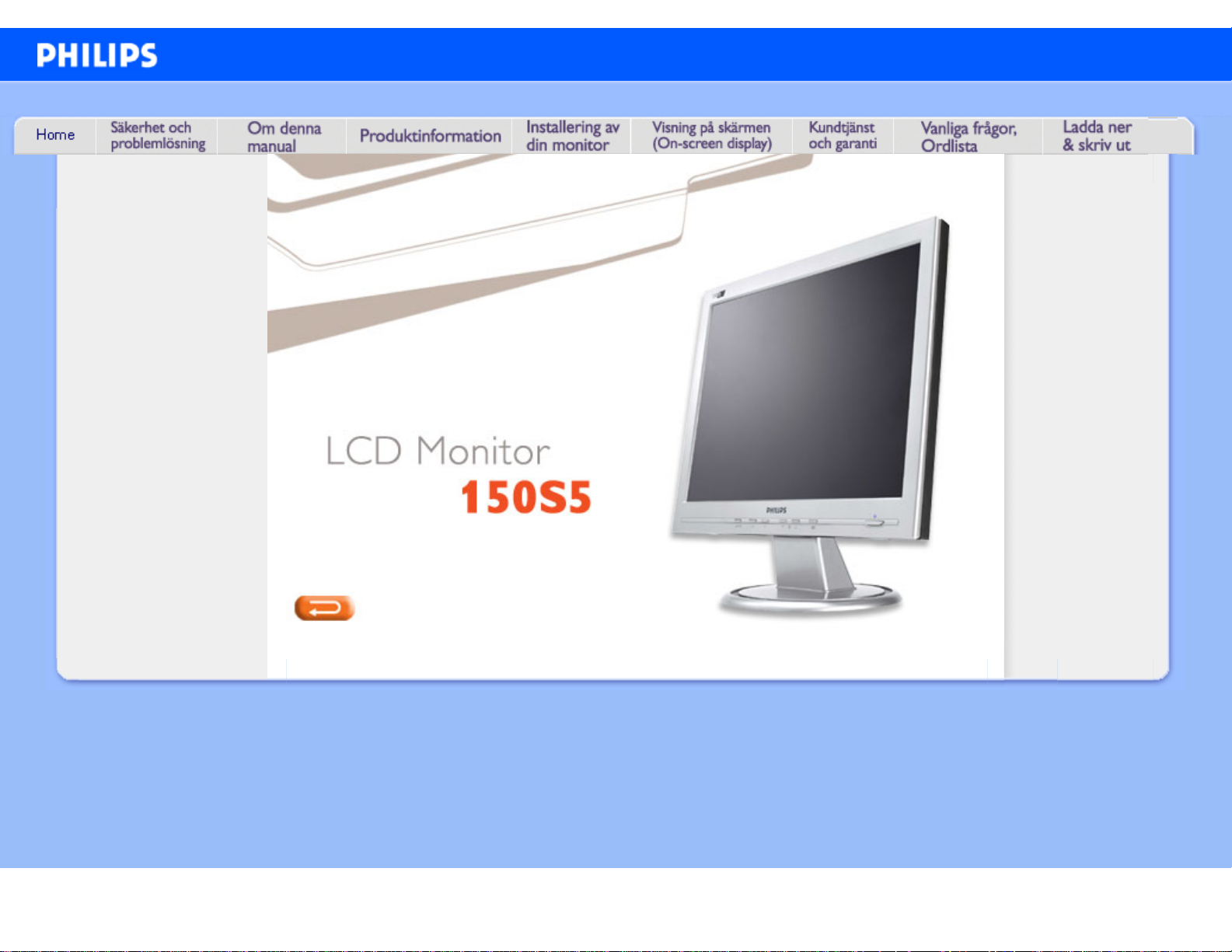
e-Manual
Philips LCD Monitor Electronic User’s Manual
file:///D|/My%20Documents/dfu/W5/swedish/150s5/index.htm2004-09-24 2:49:56 PM
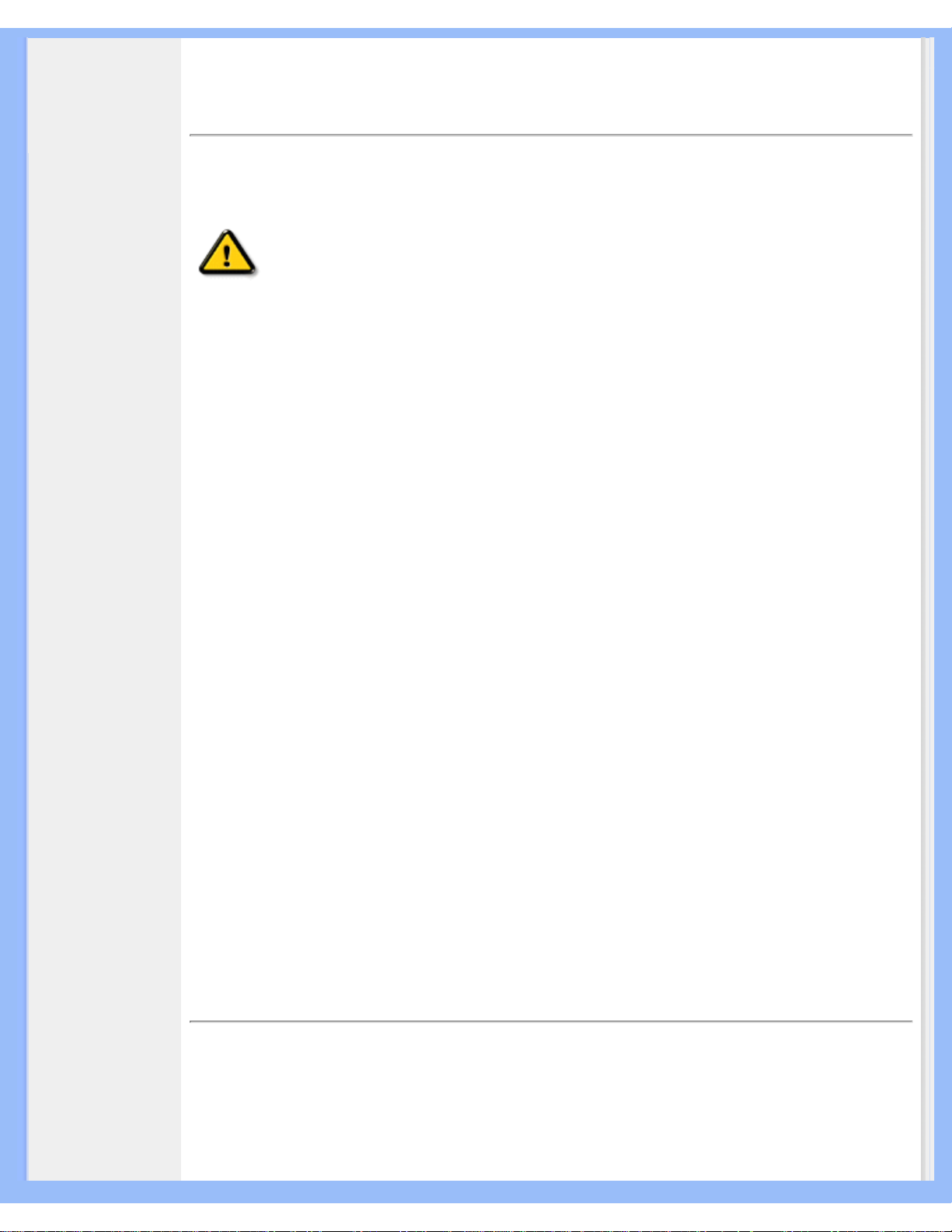
Säkerhet & felsökning
• Säkerhetsåtgärder
och underhåll
• Placering av
utrustningen
• FAQs
• Felsökning
• Regler och
föreskrifter
• Annan
samhörande
information
Information om säkerhet och felsökning
Säkerhetsåtgärder och underhåll
VARNING: Att använda andra kontroller, justeringar eller tillvägagångssätt
än de som beskrivs i detta dokument kan leda till att du utsätts för
elektriska och/eller mekaniska risker.
Läs och följ dessa anvisningar när du ansluter och använder datormonitorn:
● Ta bort nätanslutningen till monitorn om den ska stå oanvänd under en längre tid.
● Ta bort nätanslutningen till monitorn om du ska rengöra den med en lätt fuktad trasa.
Skärmen kan rengöras med en torr trasa när strömbrytaren är avslagen. Men, använd aldrig
alkohol, lösningsmedel eller ammoniak-baserade vätskor.
● Kontakta en serviceverkstad om monitorn inte fungerar normalt när du har följt
anvisningarna i denna anvisning.
● Höljet bör bara öppnas av behörig servicetekniker.
● Skydda monitorn från direkt solljus och håll den på avstånd från spisar och andra
värmekällor.
● Ta bort alla föremål som kan ramla in i ventilationsöppningar eller förhindra tillräcklig kylning
av monitorns elektronik.
● Blockera inte ventilationshålen i höljet.
● Håll monitorn torr. För att undvika elektriska stötar, utsätt den inte för regn eller kraftig fukt.
● När du placerar monitorn, tänk på att nätuttaget ska vara lätt åtkomligt.
● Om du stänger av monitorn genom att dra ur nätkabeln eller kabeln från DC-matningen,
vänta då i minst 6 sekunder innan du ansluter resp. kabel igen för att erhålla normal drift.
● Undvik risken för elektriska stötar eller permanenta skador på utrustningen genom att inte
utsätta monitorn för regn eller kraftig fukt.
● VIKTIGT: Använd alltid ett skärmsläckarprogram när du arbetar. Om en stillbild med hög
kontrast får stå kvar på skärmen under en längre tid, så kan den orsaka en 'efter-bild', eller
'spökbild', på skärmen. Detta är ett välkänt fenomen som beror på de inneboende
svagheterna i LCD-tekniken. I de flesta falll försvinner 'efter-bilden' gradvis med tiden efter
att strömmen brutits. Var medveten om att 'efter-bild'-symptomet inte kan repareras och att
det inte täcks av garantin.
Om monitorn inte fungerar normalt trots att du följt anvisningarna i denna bruksanvisning, kontakta i
så fall en servicetekniker.
TILLBAKA TILL BÖRJAN AV SIDAN
Placering av utrustningen
●
Undvik att utsätta den för värme och extrem kyla.
●
Förvara eller använd inte LCD-monitorn i utrymmen utsatta för hetta, direkt solljus eller
file:///D|/My%20Documents/dfu/W5/swedish/150s5/SAFETY/SAFETY.HTM (1 of 2)2004-09-24 2:50:00 PM
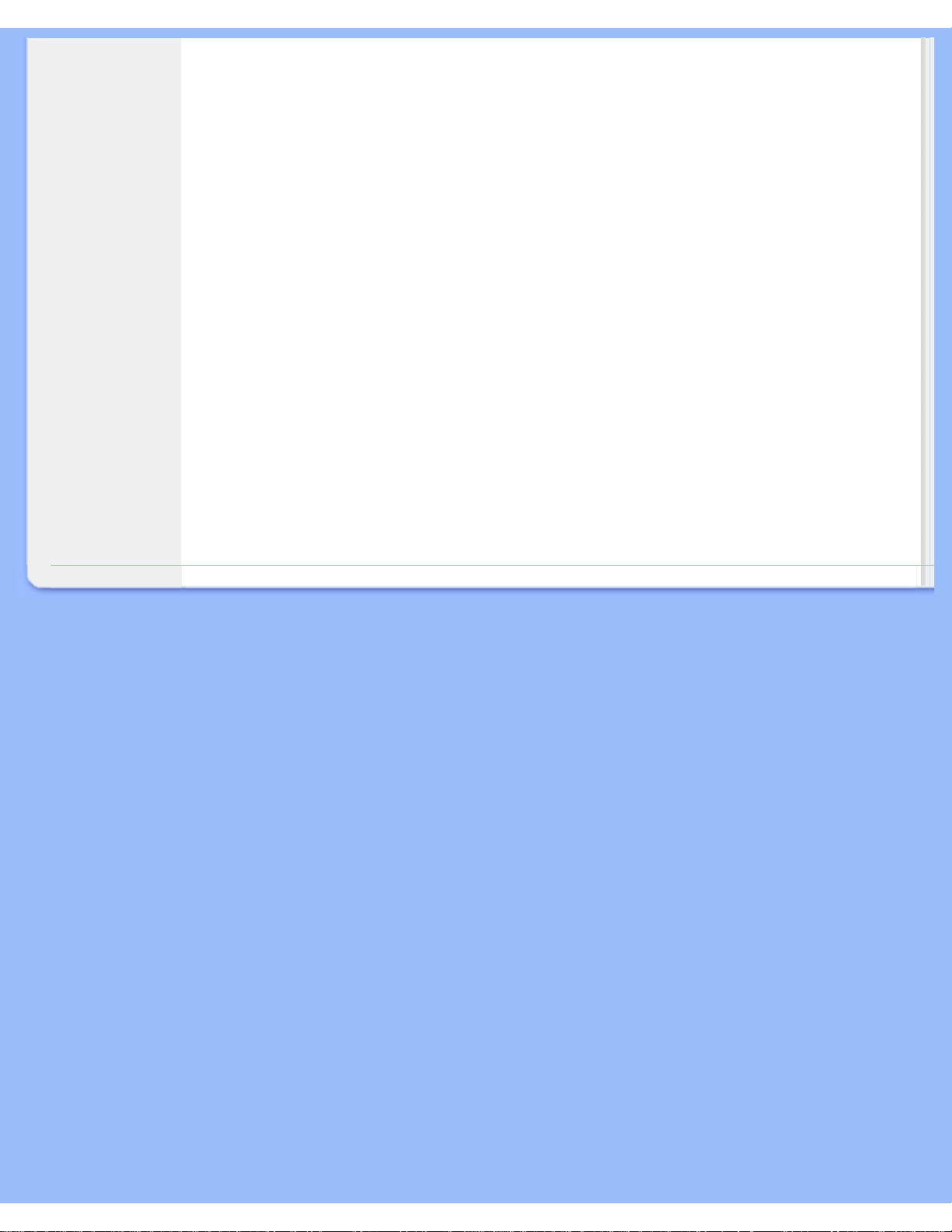
Säkerhet & felsökning
extrem kyla.
●
Undvik att flytta LCD-monitorn mellan utrymmen med stora temperaturskillnader. Välj en
plats som håller sig inom följande temperatur- och fuktighetsgränser:
❍
Temperatur: 5-40°C (41-104°F)
❍
Fuktighet: 20-80% RH
●
Utsätt inte LCD-monitorn för kraftiga vibrationer eller stötar. Placera inte LCD-monitorn i
bagageluckan på en bil.
●
Var noga med att inte misshandla denna produkt genom att stöta till den eller tappa den
under användning eller transport.
●
Förvara eller använd inte LCD-monitorn i utrymmen där det råder hög luftfuktighet eller där
det finns mycket damm. Se till att inte vatten eller andra vätskor spills på eller in i LCDmonitorn.
TILLBAKA TILL BÖRJAN AV SIDAN
file:///D|/My%20Documents/dfu/W5/swedish/150s5/SAFETY/SAFETY.HTM (2 of 2)2004-09-24 2:50:00 PM
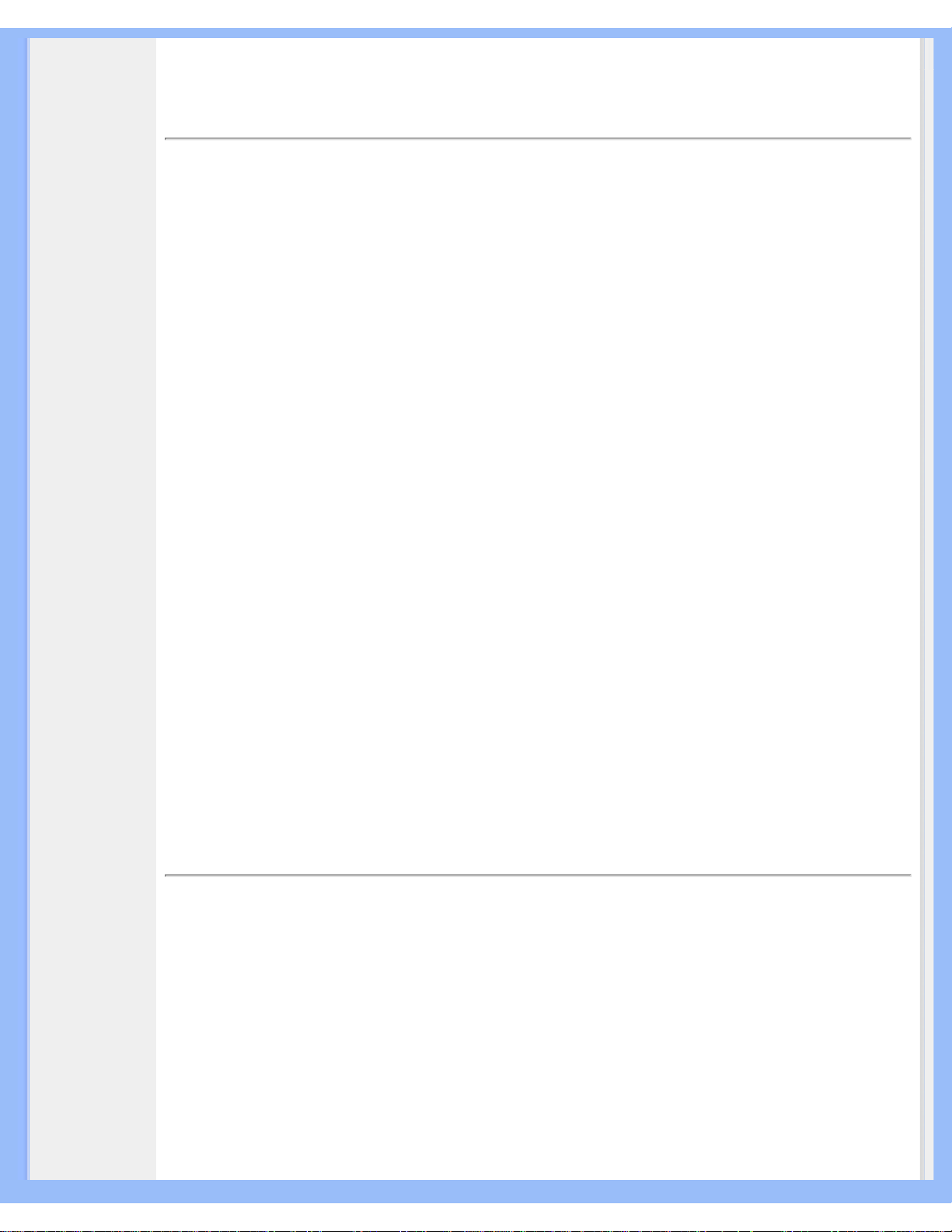
Om denna bruksanvisning
• Om denna
bruksanvisning
• Beskrivning
av använd
notation
Om denna bruksanvisning
Om denna bruksanvisning
Denna elektroniska bruksanvisning är avsedd för alla som använder Philips LCD Monitor. Den
beskriver LCD-monitorns funktioner, användning och annan viktig information. Dess innehåll är
identisk med informationen i vår tryckta version.
Den innehåller följande avsnitt:
● Information om säkerhet och felsökning ger tips och lösningar på vanliga problem, och också
annan information som du kan behöva.
● Om denna elektroniska bruksanvisning ger en översikt över inkluderad information,
tillsammans med beskrivningar av notationsikoner och annan dokumentation som du kan
behöva.
● Produktinformation ger en översikt över monitorns funktioner, och även tekniska data för
denna monitor.
● Installera monitorn beskriver det inledande installationsförfarandet och ger en översikt över
monitorns användning.
● On-Screen Display ger information om hur du ställer in monitorn.
● Kundservice och garantifrågor innehåller en lista över Philips centra för kundservice världen
över, tillsammans med telefonnummer till help desks samt information om den garanti som
gäller för produkten.
● Ordlista definierar tekniska termer.
● Alternativet nerladdning och utskrift överför hela denna bruksanvisning till din hårddisk där
du har den enkelt tillgänglig.
TILLBAKA TILL BÖRJAN AV SIDAN
Notationer
I följande avsnitt beskrivs de notationer som används i detta dokument.
Påpekanden, Försiktighet och Varningar
I hela denna bruksanvisning kan textstycken åtföljas av en ikon och vara skrivna med fetstil eller
kursivt. Dessa stycken innehåller påpekanden, försiktighet och varningar, och används på följande
sätt:
file:///D|/My%20Documents/dfu/W5/swedish/150s5/ABOUT/ABOUT.HTM (1 of 2)2004-09-24 2:50:03 PM
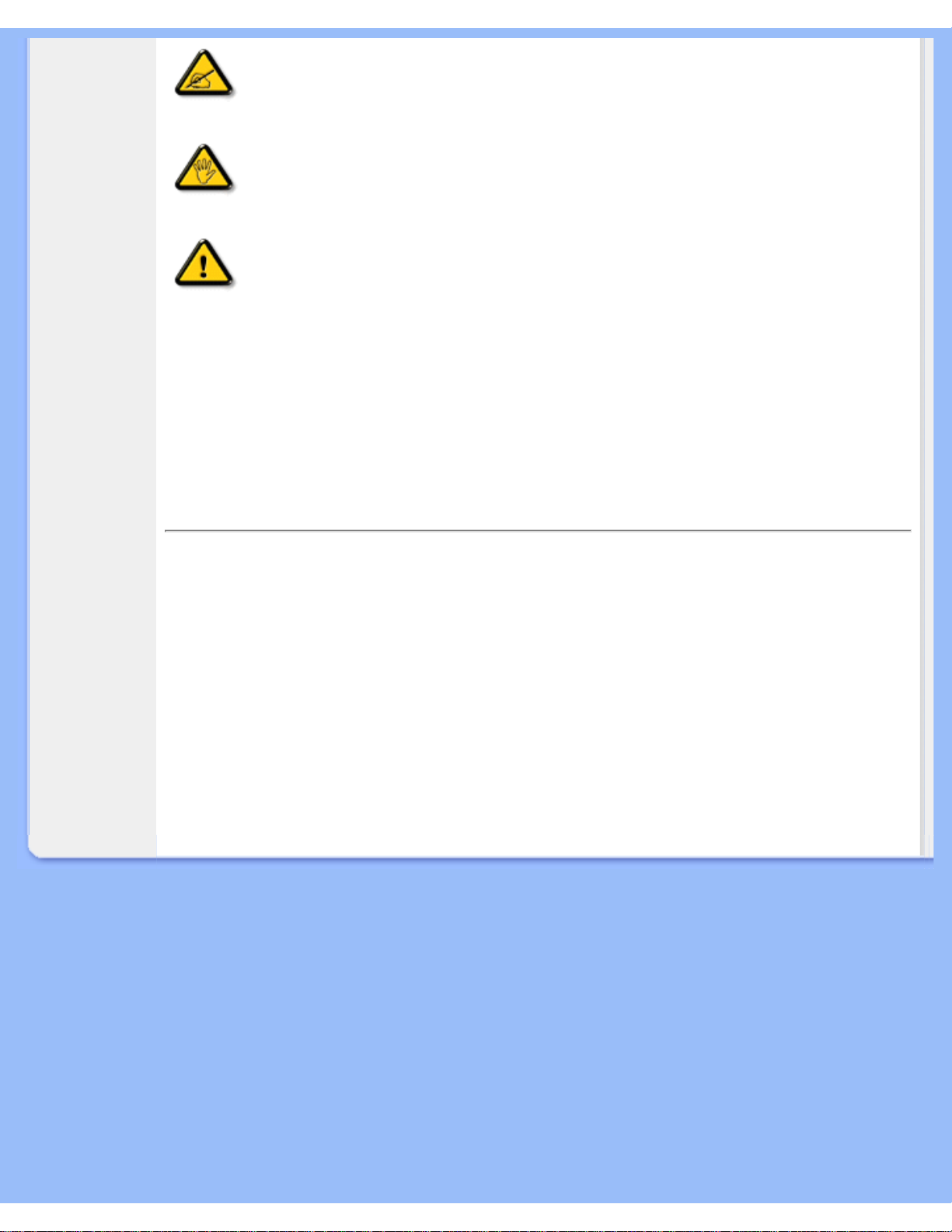
Om denna bruksanvisning
OBS: Denna ikon markerar viktig information och tips som kan hjälpa dig att
använda datorsystemet på ett bättre sätt.
FöRSIKTIGHET: Denna ikon markerar information som talar om för dig hur du
ska undvika potentiella risker för maskinvaran eller förlust av data.
VARNING: Denna ikon markerar risk för kroppsskada och informerar dig om
hur du ska undvika problemet.
En del varningar kan visas med annat format och sakna ikon. I sådana fall är den specifika
visningen av varningen bemyndigad av lagstiftande myndigheter.
TILLBAKA TILL BÖRJAN AV SIDAN
©2004 Koninklijke Philips Electronics NV
Alla rättigheter förbehållna. Reproduktion, kopiering, användning, modifiering, uthyrning, offentlig förevisning,
vidarebefordran och/eller radio-/TV-utsändning helt eller delvis är förbjuden utan skriftligt godkännande av Philips
Electronics N.V.
file:///D|/My%20Documents/dfu/W5/swedish/150s5/ABOUT/ABOUT.HTM (2 of 2)2004-09-24 2:50:03 PM
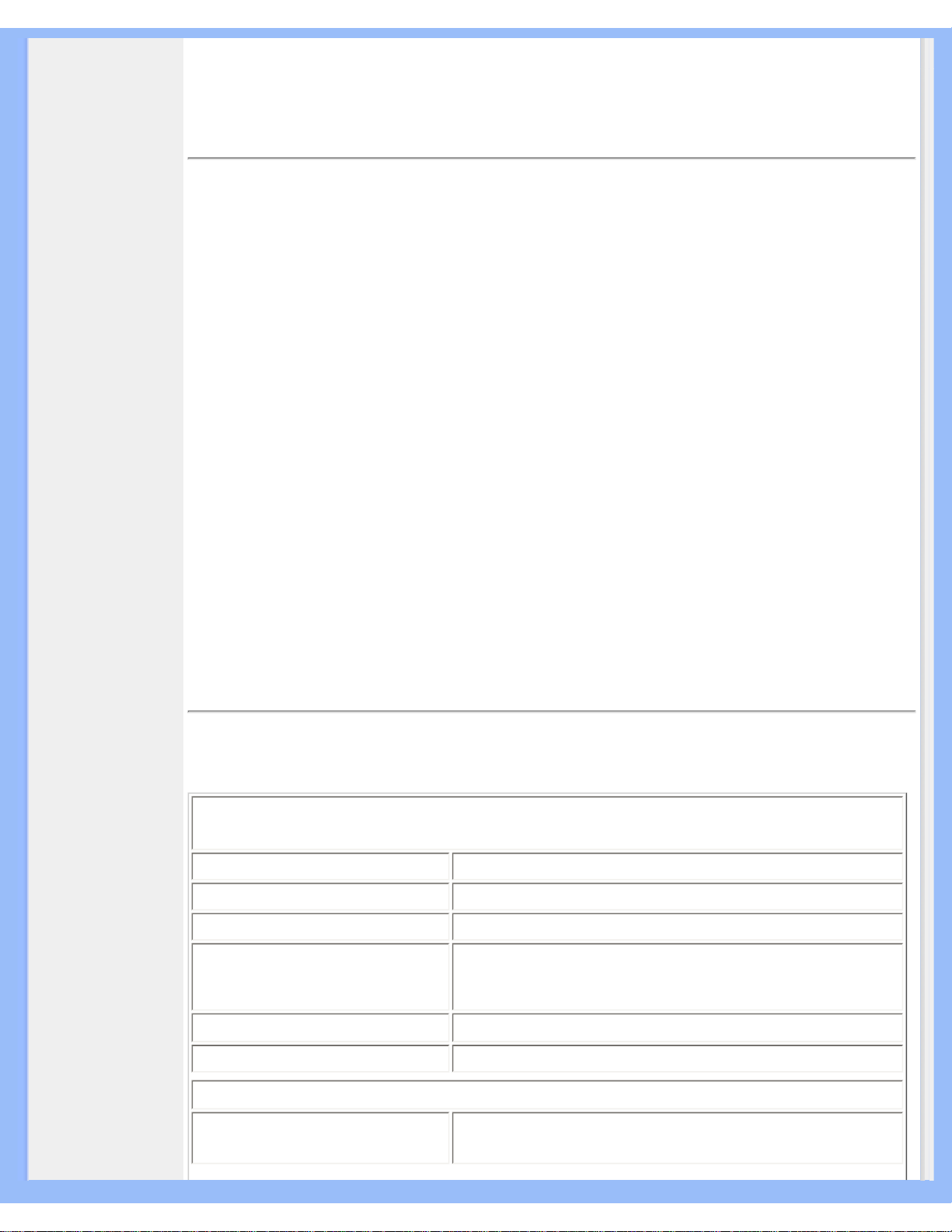
Produktinformation
• SmartManage
• Produktegenskaper
• Tekniska data
• Upplösning &
förinställda lägen
• Philips policy för
defekta pixels
• Automatisk
energibesparing
• Fysiska data
• Stiftanslutningar
• Produktbilder
• Mekanisk funktion
Produktinformation
Produktegenskaper
150S5
● Bästa lösningen sett till totalkostnaden
❍ Lägre strömförbrukning ~ Mindre kostnad: Upp till 20 % strömbesparing, jämfört
med industrigenomsnittet
❍ Kensington-stöldskydd ~ Extra säkerhet som hindrar tjuven genom att skärmen
låses på plats
● Enastående användarupplevelse
❍ Kort svarstid ~ Få jobbet gjort snabbare med kort svarstid
❍ XGA, upplösning 1024 x 768 ~ Korrekt färgvisning med hög upplösning på 1024 x
768 XGA
❍ Klar för sRGB ~ "What you see is what you get": Det du ser på bildskärmen är det
som blir resultatet när du skriver ut
● Mycket praktisk
❍ Inbyggt spänningsaggregat ~ Spänningsaggregatet inbyggt i skärmen
❍ VESA-monteringshål ~ VESA-montering för enkel väggmontering av din skärm
❍ FlexiHolder ~ Flexibel hållare för kort, foton och anteckningar för att öka din
effektivitet
TILLBAKA TILL BÖRJAN AV SIDAN
Tekniska data*
LCD-PANEL
• Typ TFT LCD
• Skärmstorlek 15" / 38,1 cm
• Pixel Pitch (delning) 0,297 x 0,297 mm
• LCD, paneltyp
1024 x 768 pixels
R.G.B. vertikal stripe
Anti-blänk, polariserande
• Effektiv bildyta
304,1 x 228,1
mm
• Displayfärger 16,7M färger
SCANNING (avsökning)
• Vertikal uppdateringsfrekvens
56 Hz-76 Hz
file:///D|/My%20Documents/dfu/W5/swedish/150s5/PRODUCT/PRODUCT.HTM (1 of 7)2004-09-24 2:50:06 PM
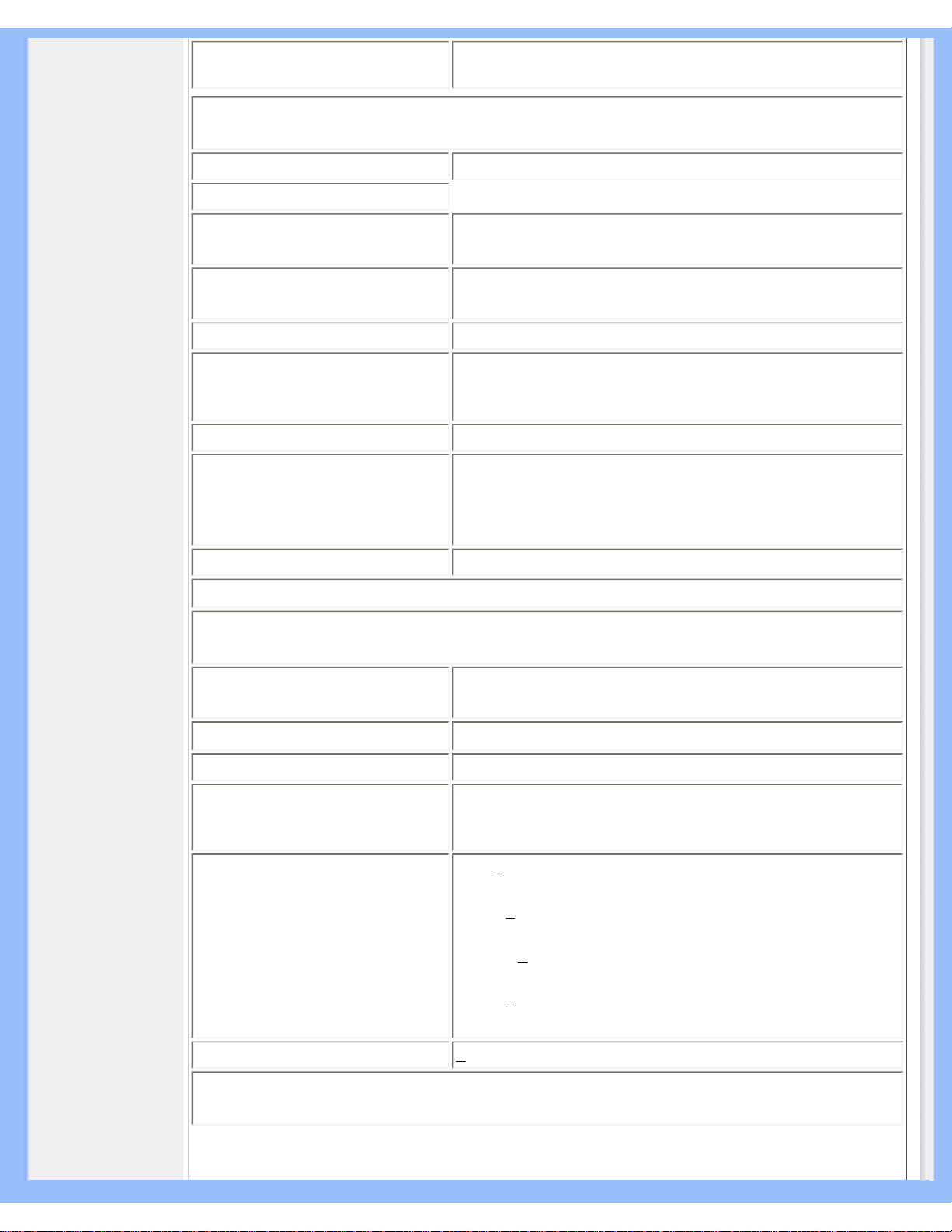
Produktinformation
• Horisontell
uppdateringsfrekvens
30 kHz-61 kHz
VIDEO
• Video dot rate (punktfrekvens) 80 MHz
• Inimpedans
- Video
75 ohm
- Synk
2K ohm
• Insignalnivå 700m Vpp
• Synk insignal
Separat synk
Composite (blandad) synk
Synk eller grön
• Synkpolariteter Positiv och negativ
• Insignal Frekvens
XGA Hsynk 48- 61 kHz, Vsynk 60 - 76 Hz (N.I.)
SVGA Hsynk 35- 50 kHz, Vsynk 56 - 75 Hz (N.I.)
VGA Hsynk 31- 38 kHz, Vsynk 60 - 76 Hz (N.I.)
• Videogränssnitt Analog (D-Sub)
OPTISKA EGENSKAPER
• kontrastförhållande
400:1 (typ.)
• Ljusstyrka
250 cd/m
2
(typ.)
• Kontrastvinkel, topp klockan 6
• Vitkromacitet
x: 0.283 y: 0.297 (vid 9300° K)
x: 0.313 y: 0.329 (vid 6500° K)
x: 0.313 y: 0.329 (vid sRGB)
• Synvinkel (C/R >10)
övre >45° (typ.)
Nedre >55° (typ.)
Vänster >65° (typ.)
Höger >65° (typ.)
• Svarstid
< 16ms (typ.)
sRGB
file:///D|/My%20Documents/dfu/W5/swedish/150s5/PRODUCT/PRODUCT.HTM (2 of 7)2004-09-24 2:50:06 PM
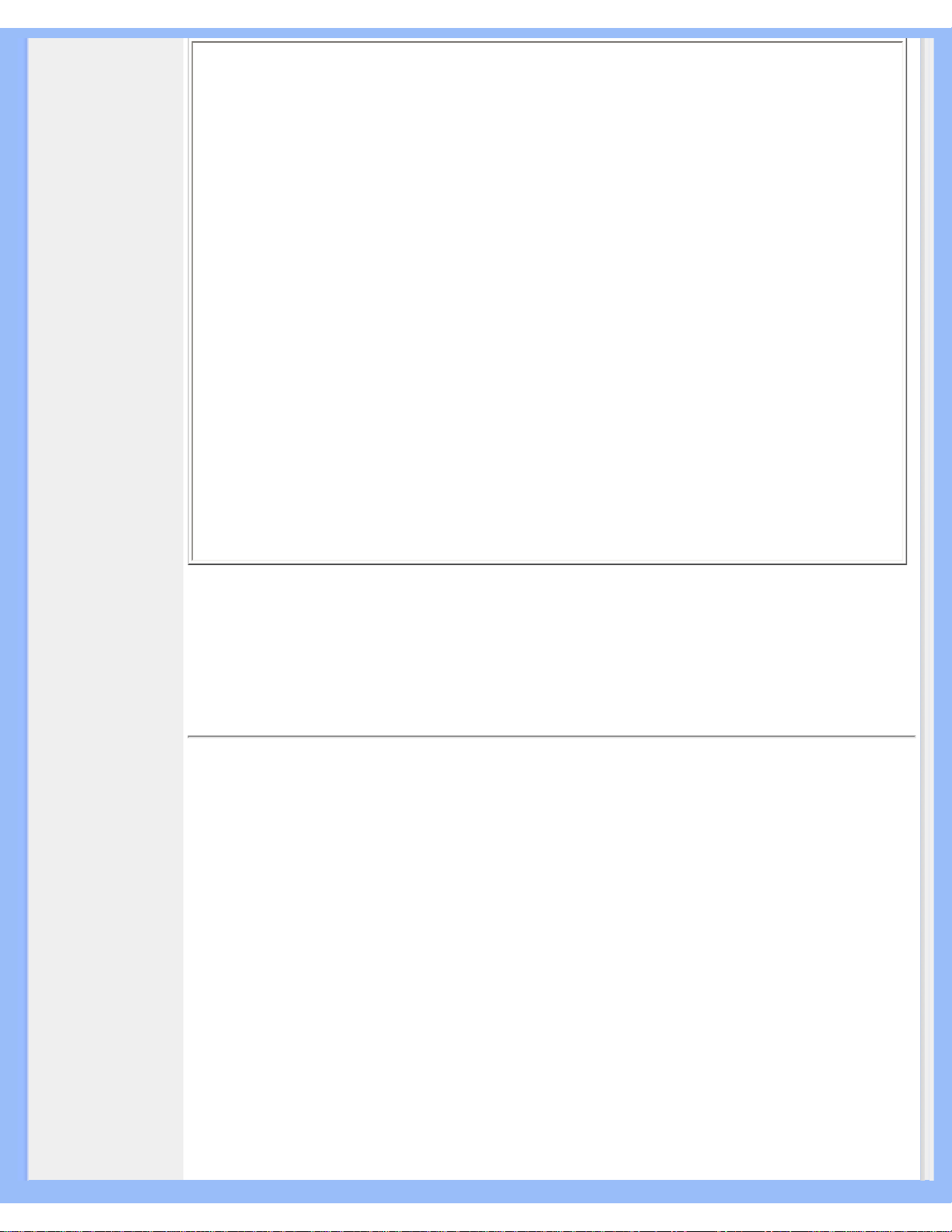
Produktinformation
sRGB är en standard för säkerställande av korrekt överföring av färger mellan olika typer av
utrustningar (t.ex. digitalkameror, monitorer, skrivare, scanners, etc.).
Med hjälp av en enhetlig, standardiserad färguppsättning, kommer sRGB att återge bilder som
tagits med en sRGB-kompatibel utrustning på korrekt sätt på sRGB-aktiverade Philipsmonitorer. På så sätt kalibreras färgerna, och du kan lita på att de färger du ser på skärmen är
korrekta.
Viktigt att komma ihåg vid användning av sRGB, är att monitorns ljusstyrka och kontrast är
fixerade till fördefinierade inställningar, liksom även färgskalan. Därför är det viktigt att välja
sRGB-inställning i monitorns OSD.
För att göra det, börja med att öppna OSD:n genom att trycka på OK-knappen på monitorns
framsida. Använd nedåt-knappen för att komma till Adjust Color (ställ in färgen) och tryck på
OK igen. Använd sedan nedåt-knappen för att komma till sRGB och tryck sedan igen på OK.
Lämna OSD:n.
När detta har gjorts, ändra då aldrig monitorns ljusstyrke- och kontrastinställning. Om du
ändrar någon av dessa, så kommer monitorn att lämna sRGB-läget och gå över till en
färgtemperaturinställning (color temperature setting) på 6500K.
För mer information om sRGB, besök: www.srgb.com
* Detta värde är föremål för ändring utan föregående meddelande.
TILLBAKA TILL BÖRJAN AV SIDAN
Upplösning & förinställda lägen
• Maximalt 1024 x 768 vid 75 Hz
• Rekommenderat 1024 x 768 vid 60 Hz
14 användardefinierade lägen
14 fabriksinställda lägen:
file:///D|/My%20Documents/dfu/W5/swedish/150s5/PRODUCT/PRODUCT.HTM (3 of 7)2004-09-24 2:50:06 PM
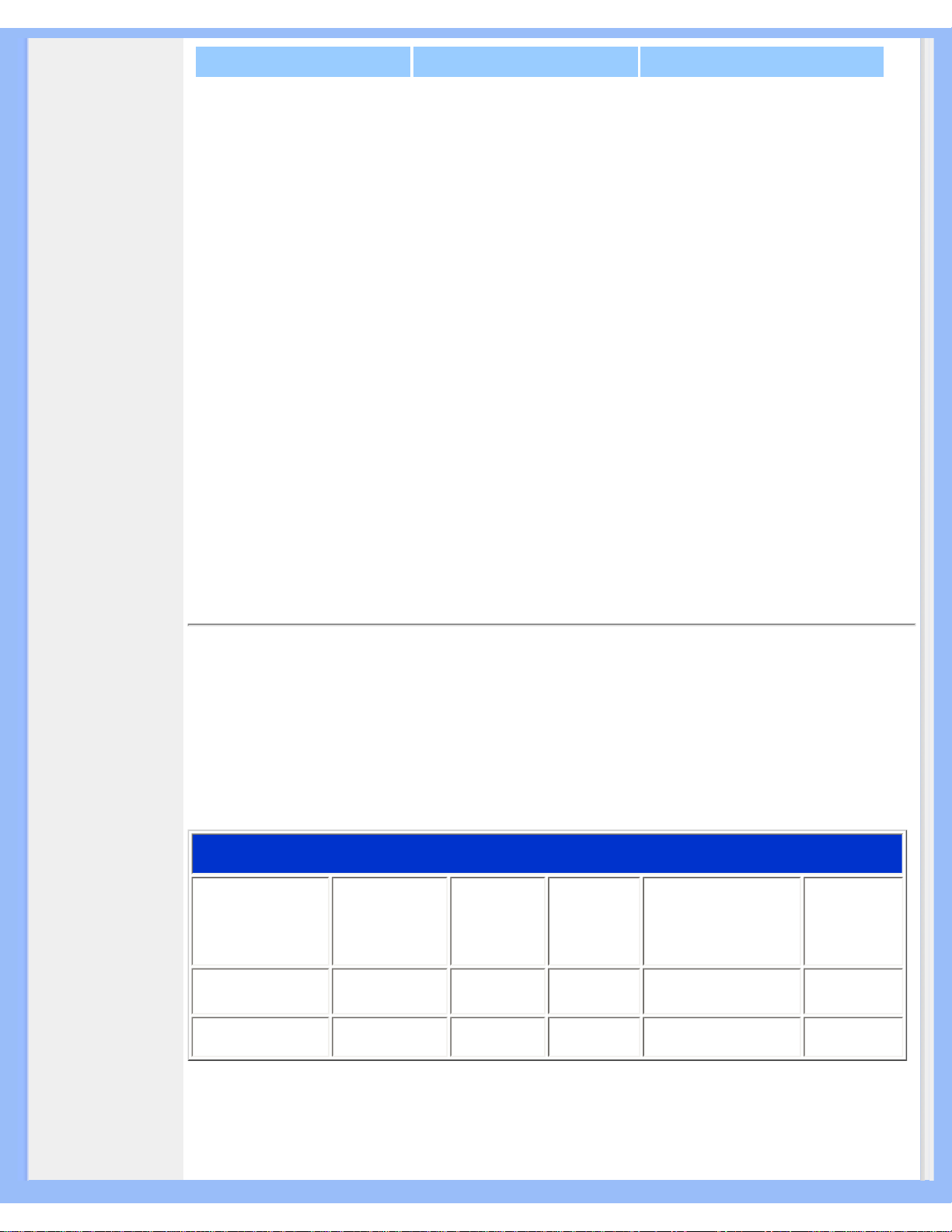
Produktinformation
H. frek (kHz) Upplösning V. frek (Hz)
31.469 640*350 70.086
31.469 720*400 70.087
31.469 640*480 59.940
35.000 640*480 67.000
37.861 640*480 72.809
37.500 640*480 75.000
35.156 800*600 56.250
37.879 800*600 60.317
48.077 800*600 72.188
46.875 800*600 75.000
49.700 832*624 75.000
48.363 1024*768 60.004
56.476 1024*768 70.069
60.023 1024*768 75.029
TILLBAKA TILL BÖRJAN AV SIDAN
Automatisk energibesparing
Om du har ett VESA DPMS-kompatibelt grafikkort eller programvara installerad i PC:n, så kan
monitorn automatiskt sänka sin energiförbrukning när den inte används. Om en inmatning från
tangentbordet, musen eller annan inmatningsenhet detekteras, så "väcks" monitorn automatiskt. I
följande tabell visas energiförbrukningen och signalerna för denna automatiska energibesparande
funktion:
Effektstyrning, definition
VESA-läge Video H-synk V-synk Förbrukad effekt LED-färg
ON Aktiv Ja Jja < 20 W Grön
OFF Tom Nej Nej < 1 W Amber
Denna monitor är ENERGY STAR® -kompatibel. I egenskap av ENERGY STAR® Partner,
Har PHILIPS fastställt att denna produkt uppfyller riktlinjerna för energibesparing enligt
ENERGY STAR
®
riktlinjer för energieffektivitet.
file:///D|/My%20Documents/dfu/W5/swedish/150s5/PRODUCT/PRODUCT.HTM (4 of 7)2004-09-24 2:50:06 PM
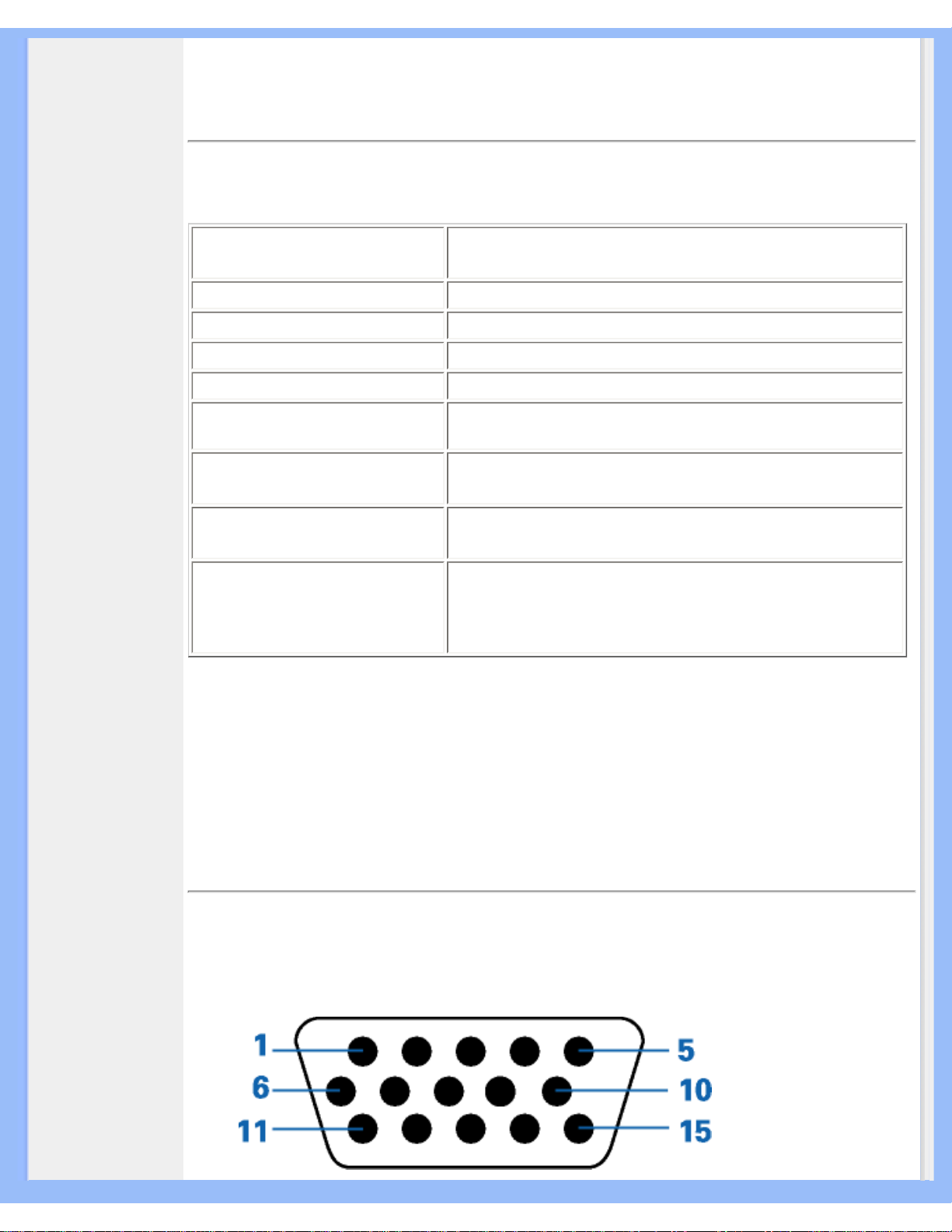
Produktinformation
TILLBAKA TILL BÖRJAN AV SIDAN
Fysiska data
• Mått (BxHxD) *
342 x 364 x 170 mm (inkl. sockel)
• Vikt * 3,6 kg
• Lutning -5° ~ 35°
• Strömförsörjning 100 — 240 VAC, 50/60 Hz
• Effektförbrukning 18 W* (typ.)
• Temperatur (drift)
5° C till 40° C (drift)
-20° C till 60° C (förvaring)
• Relativ luftfuktighet
20% till 80%
• MTBF, systemet
50Ktim (CCFL 30Ktim)
• Kabinettfärg
150S5FG: ljusgrått
150S5FB: Svart
150S5FS: Silver
* Dessa värden är föremål för ändring utan föregående meddelande.
* Upplösning 1024x768, standardstorlek, max. ljusstyrka, kontrast 50%, fullt vitmönster, utan audio/
USB.
TILLBAKA TILL BÖRJAN AV SIDAN
Stiftanslutningar
Den 15-poliga D-subkontakten (hane) på signalkabeln:
file:///D|/My%20Documents/dfu/W5/swedish/150s5/PRODUCT/PRODUCT.HTM (5 of 7)2004-09-24 2:50:06 PM
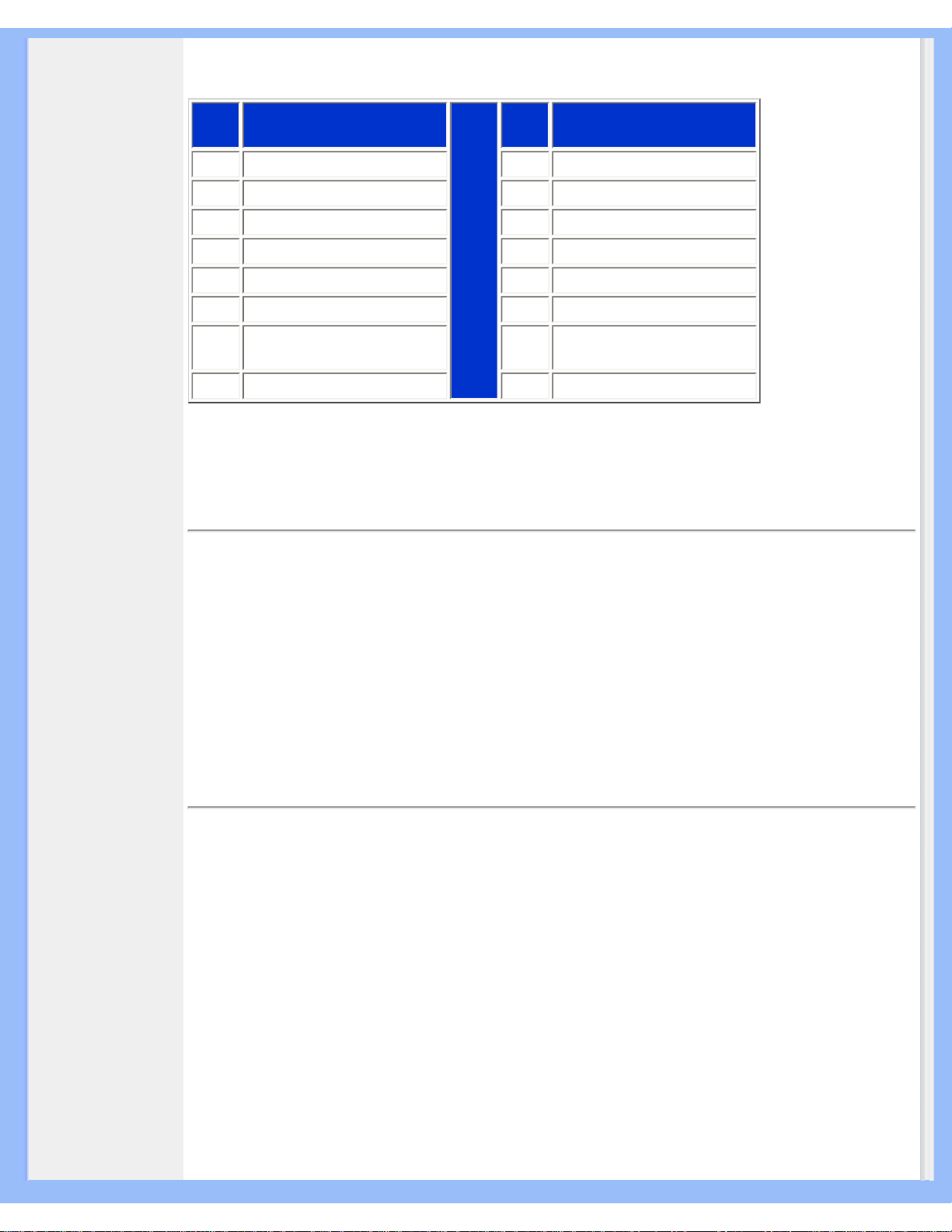
Produktinformation
Stift
nr.
Tilldelning
Stift
nr.
Tilldelning
1
Röd videoingång
9
+5V
2
Grön videoingång
10
Logikjord
3
Blå videoingång
11
Jord
4
Jord
12
Seriell dataledning (SDA)
5
Kabeldetektering
13
H. Synk / H+V
6
Röd videojord
14
V. Synk (VCLK för DDC)
7
Grön videojord
15
Ledning för dataklocka
(SCL)
8
Blå videojord
TILLBAKA TILL BÖRJAN AV SIDAN
Produktbilder
Följ länkarna och titta på olika bilder på monitorn och dess komponenter.
Produktbeskrivning, framsidan
TILLBAKA TILL BÖRJAN AV SIDAN
Mekanisk funktion
1) Lutning
file:///D|/My%20Documents/dfu/W5/swedish/150s5/PRODUCT/PRODUCT.HTM (6 of 7)2004-09-24 2:50:06 PM
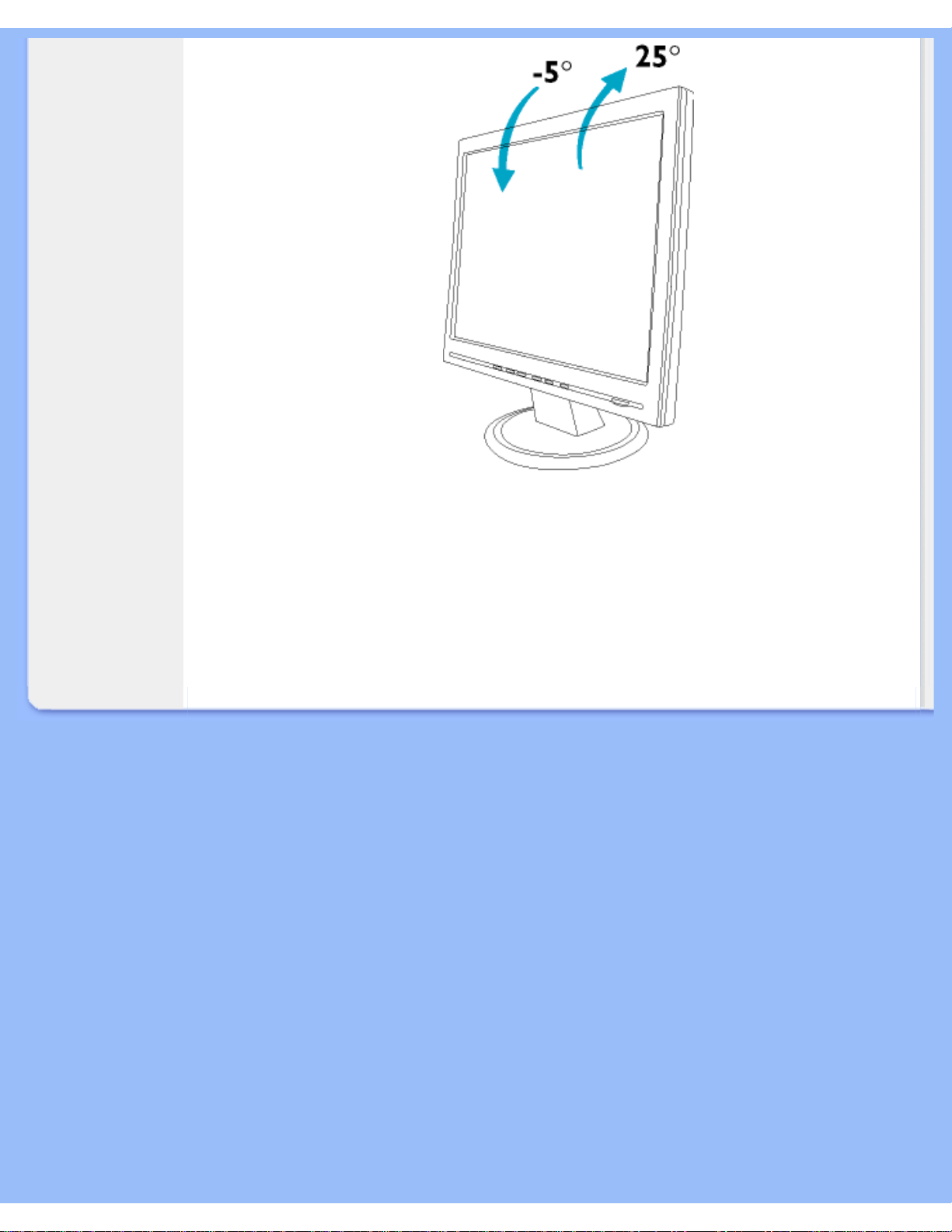
Produktinformation
TILLBAKA TILL BÖRJAN AV SIDAN
file:///D|/My%20Documents/dfu/W5/swedish/150s5/PRODUCT/PRODUCT.HTM (7 of 7)2004-09-24 2:50:06 PM
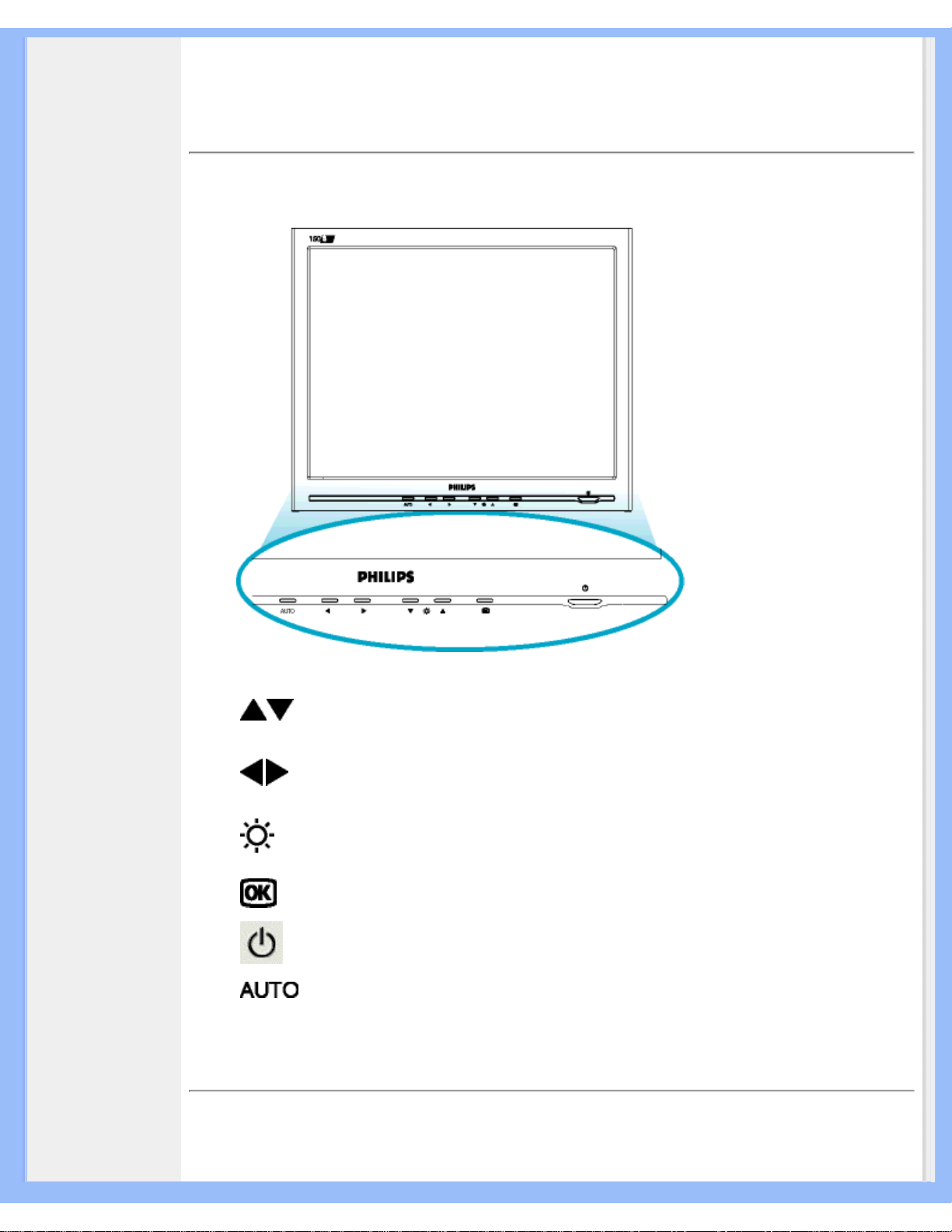
Installera LCD-monitorn
•
Produktbeskrivning,
framsidan
• Ansluta till PC:n
• Sockeln
• Komma igång
• Optimera prestanda
Installera LCD-monitorn
Produktbeskrivning, framsidan
UPP- och NER-knapparna används tillsammans med monitorns
OSD-justering.
VäNSTER- och HöGER-knapparna används, på samma sätt som
UPP- och NER-knapparna, tillsammans med monitorns OSDjustering.
Snabbvalstangent för ljusstyrka. När UPP- och NER-knapparna
trycks in visas justeringen för BRIGHTNESS (ljusstyrka).
OK-knapp, när den trycks in visas OSD-kontrollerna.
Nätströmbrytare, slår på och stänger av monitorn.
Justera automatiskt horisontell och vertikal position, fas och
klockinställning.
TILLBAKA TILL BÖRJAN PÅ SIDAN
Baksiden
file:///D|/My%20Documents/dfu/W5/swedish/150s5/INSTALL/INSTALL.HTM (1 of 3)2004-09-24 2:50:09 PM
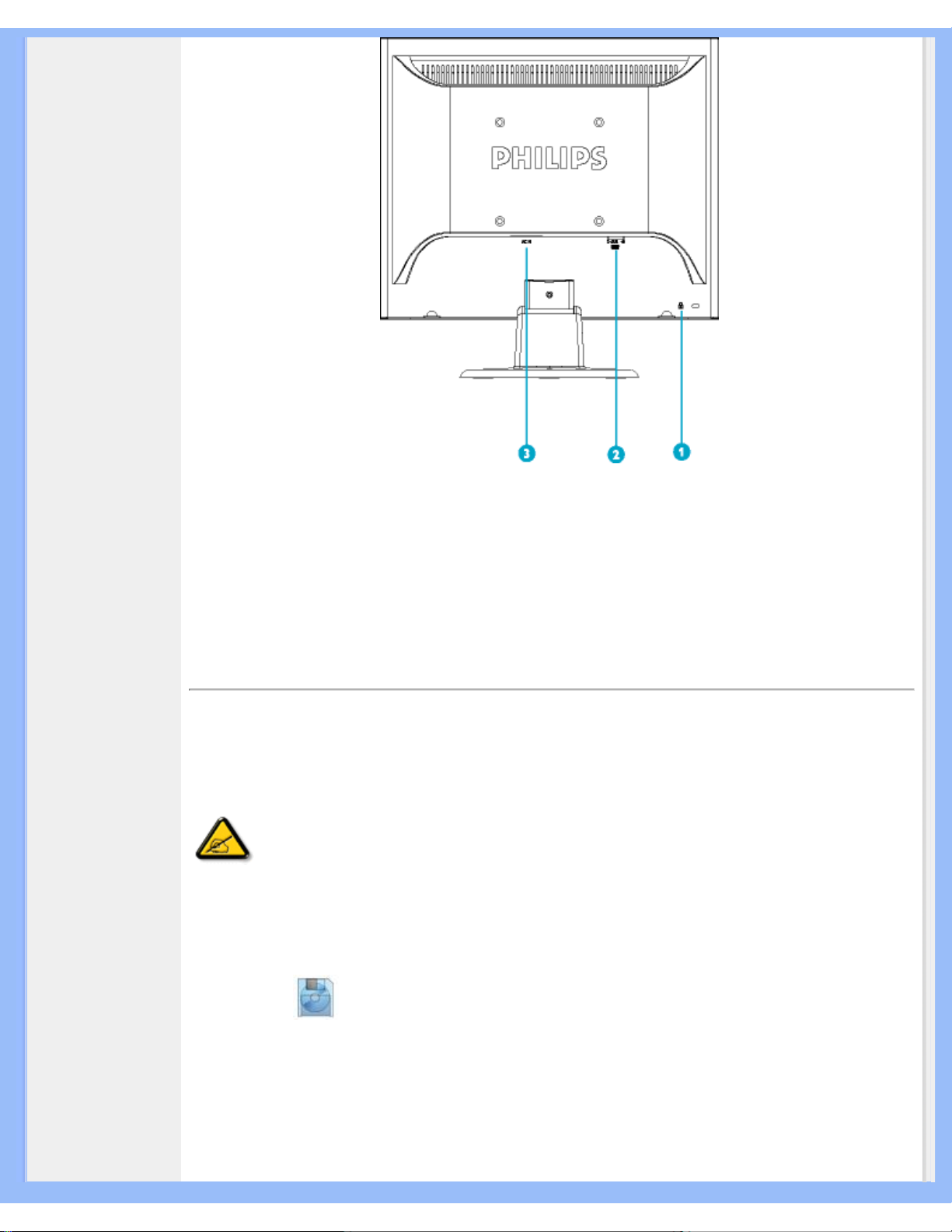
Installera LCD-monitorn
1 Kensington stöldskydd
2 VGA-igång
4 Nätanslutning
TILLBAKA TILL BÖRJAN PÅ SIDAN
Optimera prestanda
● För bästa prestanda, se till att displayen är inställd på 1024x768@60Hz
Obs: Du kan kontrollera de aktuella displayinställningarna genom att trycka
en gång på 'OK'-knappen. Gå till Produktinformation. De aktuella
displayinställningarna visas vid punkten UPPLöSNING (RESOLUTION).
● Du kan även installera programmet Flat Panel Adjust (FP Adjust), ett program som gör att du får
ut mesta möjliga av din monitor. Programmet finns med på denna CD. Steg-för-steg-beskrivningar
hjälper dig genom installationen. Klicka på länken nedan så får du veta mer om programmet.
Mer om FP_setup04.exe
TILLBAKA TILL BÖRJAN PÅ SIDAN
file:///D|/My%20Documents/dfu/W5/swedish/150s5/INSTALL/INSTALL.HTM (2 of 3)2004-09-24 2:50:09 PM
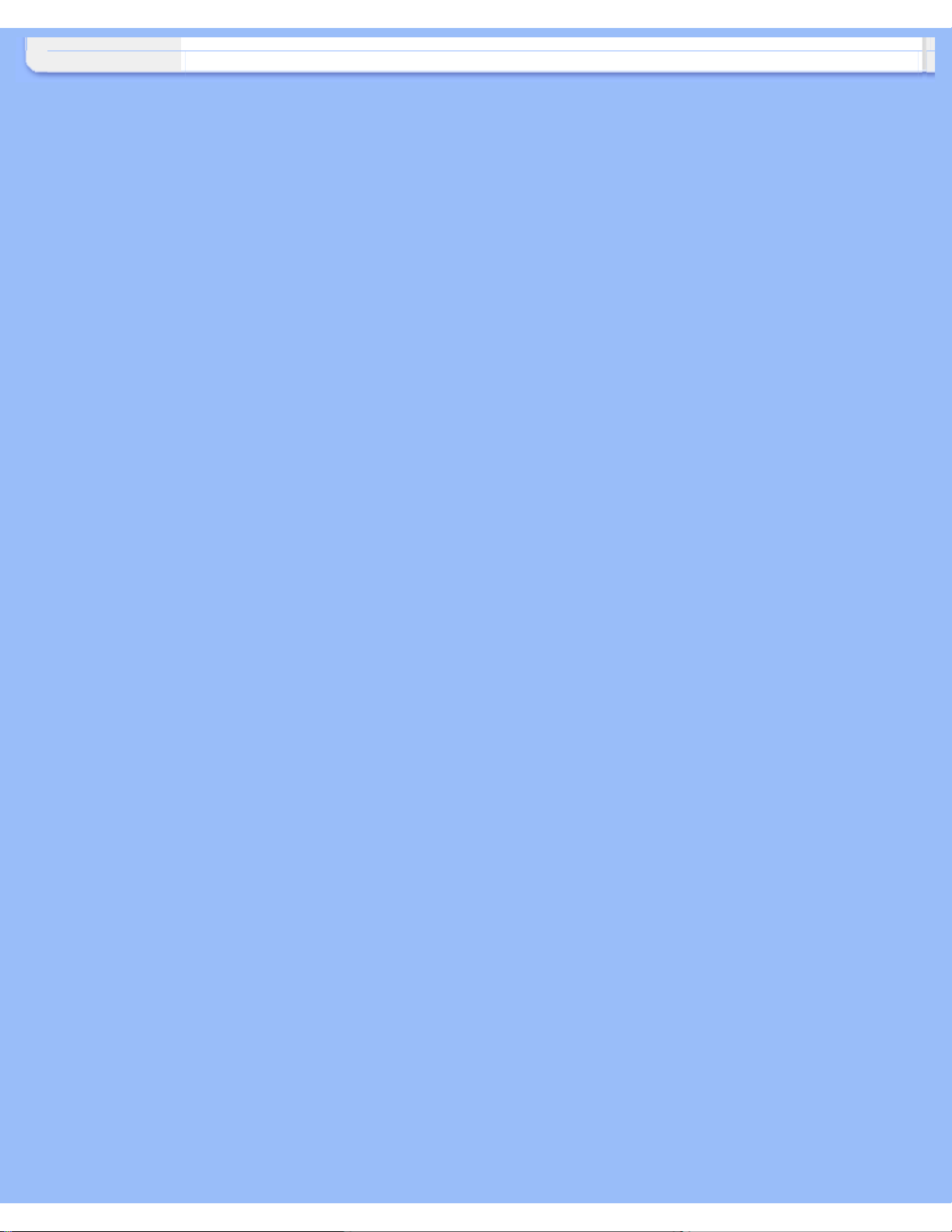
Installera LCD-monitorn
file:///D|/My%20Documents/dfu/W5/swedish/150s5/INSTALL/INSTALL.HTM (3 of 3)2004-09-24 2:50:09 PM
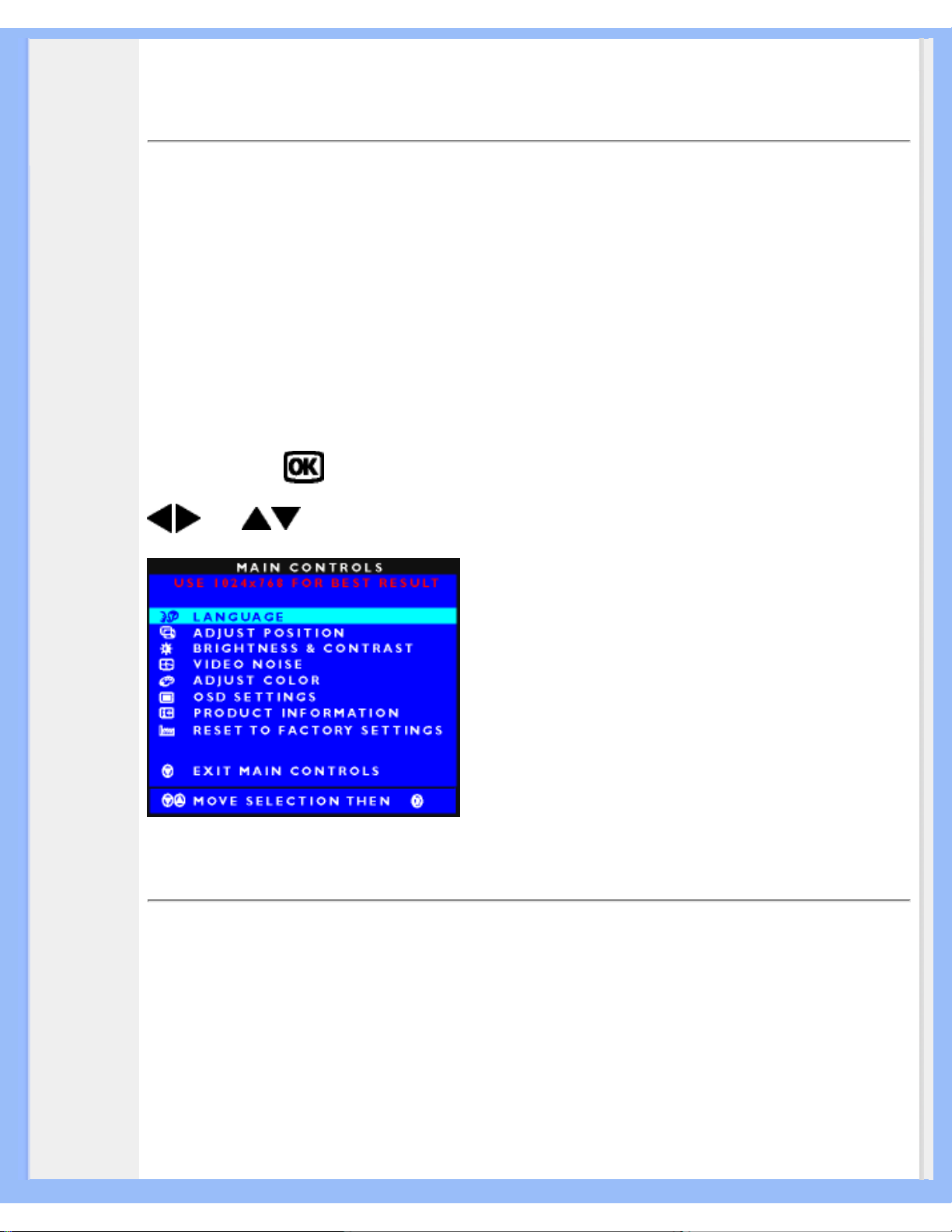
On-Screen Display
• Beskrivning
av On
Screen
Display
• OSD-trädet
On-Screen Display
Beskrivning av On Screen Display
Vad är On-Screen Display?
Det är en funktion i alla Philips monitorer med vars hjälp en slutanvändare kan ställa in skärmens
utseende och uppförande direkt på skärmen med hjälp av fönster med anvisningar.
Användargränssnittet gör det enkelt och bekvämt att arbeta med monitorn.
Grundläggande och enkla anvisningar på kontrollknapparna.
När du trycker på
knappen på monitorn så visas Main Controls-fönstret (huvudmenyn) för On-
Screen Display (OSD), och du kan börja göra de inställningar för monitorn som du önskar. Använd
eller knapparna för att utföra de olika justeringarna.
TILLBAKA TILL BÖRJAN AV SIDAN
OSD-trädet
Nedan visas en översikt över strukturen hos On-Screen Display. Du kan använda den som ett
hjälpmedel när du senare ska göra de olika inställningarna.
file:///D|/My%20Documents/dfu/W5/swedish/150s5/OSD/OSDDESC.HTM (1 of 2)2004-09-24 2:50:12 PM
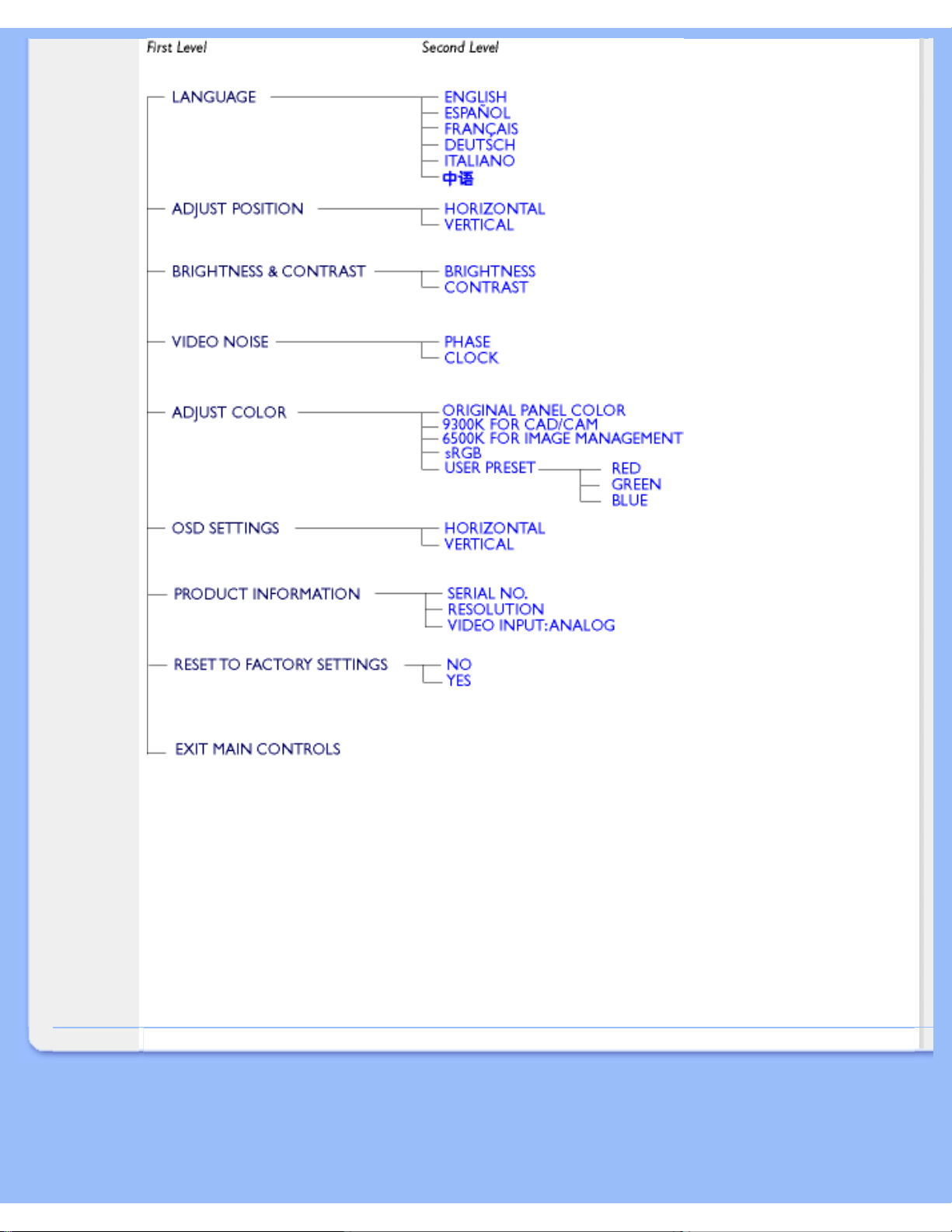
On-Screen Display
TILLBAKA TILL BÖRJAN AV SIDAN
file:///D|/My%20Documents/dfu/W5/swedish/150s5/OSD/OSDDESC.HTM (2 of 2)2004-09-24 2:50:12 PM
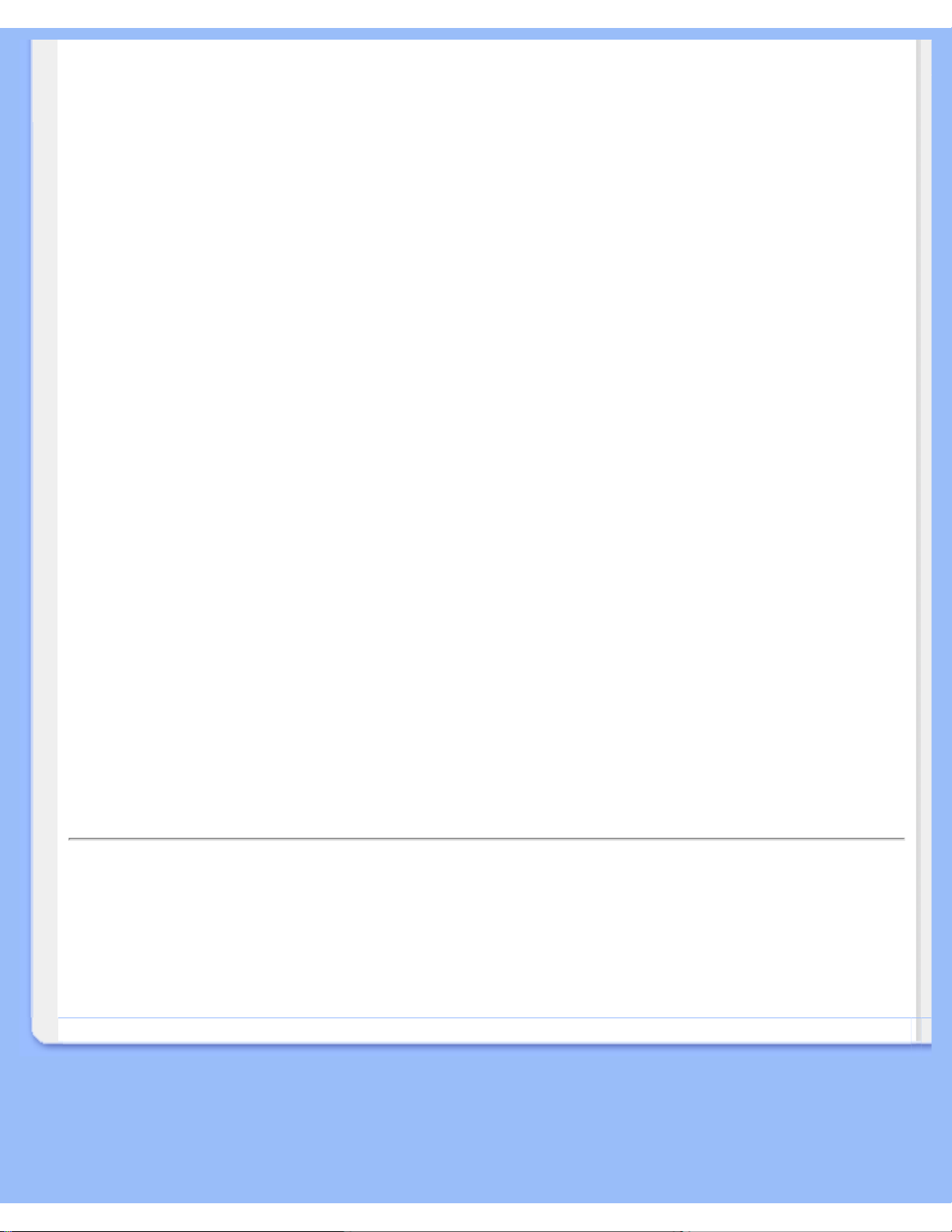
Kundstöd och garantifrågor
Kundstöd och garantifrågor
VAR VÄNLIG VÄLJ DITT LAND/DIN REGION FÖR UPPGIFTER OM OMFATTNINGEN PÅ
DIN GARANTI
VÄSTEUROPA: Österrike • Belgien • Cypern • Danmark • Frankrike • Tyskland • Grekland •
Finland • Irland • Italien • Luxemburg • Nederländerna • Norge • Portugal • Sverige •
Schweiz • Spanien • England
ÖSTEUROPA: Republiken Tjeckien • Ungern • Polen • Ryssland • Slovakien • Slovenien •
Turkiet
LATINAMERIKA: Antillerna • Argentina • Brasilien • Chile • Colombia • Mexico • Paraguay •
Peru • Uruguay • Venezuela
NORDAMERIKA: Kanada • USA
STILLAHAVSOMRÅDET: Australien • Nya Zeeland
ASIEN: Bangladesh • Kina • Hong Kong • Indien • Indonesien • Japan • Korea • Malaysia •
Pakistan • Filippinerna • Singapore • Taiwan • Thailand
AFRIKA: Marocko • Sydafrika
MELLANÖSTERN: Dubai • Egypten
file:///D|/My%20Documents/dfu/W5/swedish/warranty_1/warranty.htm2004-09-24 2:50:15 PM
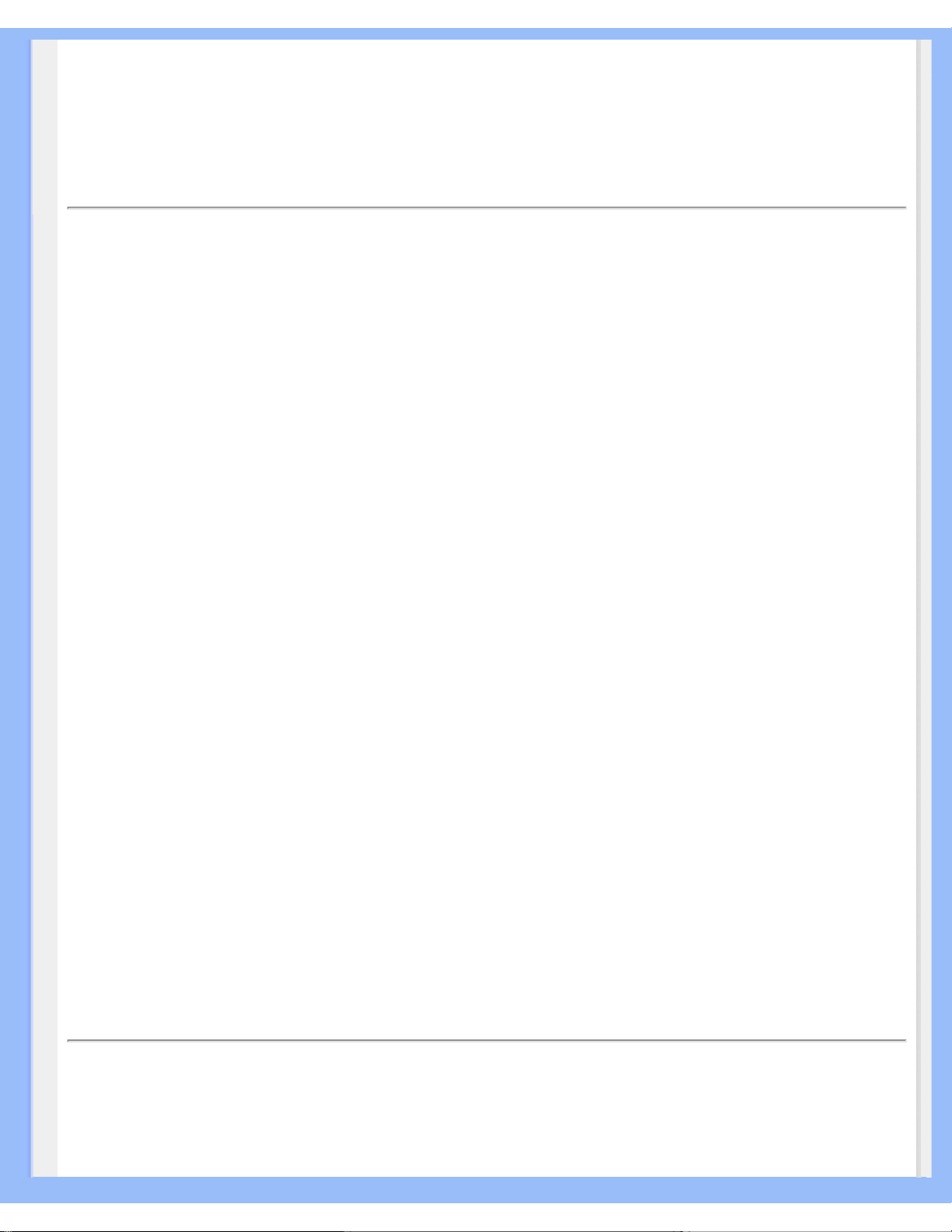
Ordlista
Ordlista
A B C D E F G H I J K L M N O P Q R S T U V W X Y Z
D
D-SUB
Monitorn levereras med en D-Sub-kabel.
Digital Visual Interface (DVI)
Specifikationen av Digital Visual Interface (DVI) erbjuder en höghastighets, digital anslutning för
visuella datatyper som är oberoende av av använd displayteknik. Gränssnittet har primärt utformats
för att ge en anslutning mellan en dator och dess displayenhet. DVI-specifikationen uppfyller kraven
från alla segment av PC-industrin (arbetsstation, bordsdator, laptop, etc.), och gör det möjligt för
dessa olika segment att använda sig av en enda specifikation för monitorgränssnitt.
DVI-gränssnittet möjliggör:
1. Att innehållet kan förbli i den förlustfria, digitala domänen från skapande till förbrukning.
2. Oberoende av använd displayteknik.
3. Plug and play via hot plug-avkänning, EDID och DDC2B.
4. Stöd för digitala och analoga signaler i en kontakt.
TILLBAKA TILL BÖRJAN AV SIDAN
E
Energy Star - energisparprogram för datorer
file:///D|/My%20Documents/dfu/W5/swedish/150s5/GLOSSARY/GLOSSARY.HTM (1 of 3)2004-09-24 2:50:18 PM
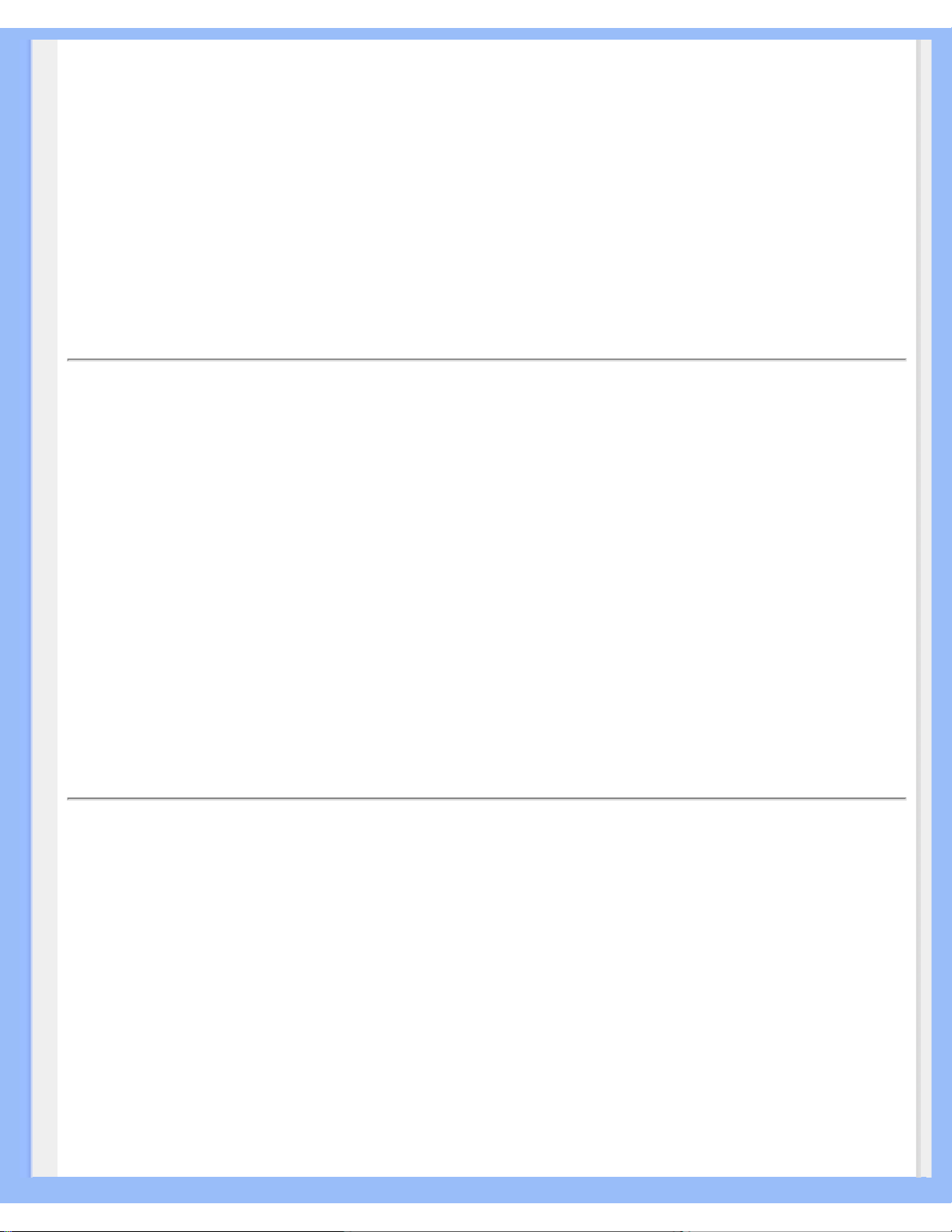
Ordlista
Ett program för energibesparing för datorer som initierats av US Environmental Protection Agency
(EPA) med den primära målsättningen att främja tillverkning och försäljning av energisnål
kontorsutrustning. Företag som deltar i detta program måste förbinda sig att tillverka en eller flera
produkter som kan skifta till ett lågeffektläge (<30 W), antigen efter en inaktiv period eller efter en
förutbestämd tid som väljs av användaren.
TILLBAKA TILL BÖRJAN AV SIDAN
F
Färgtemperatur
Ett sätt att beskriva färgen på en strålkälla i termer av temperaturen (i grader Kelvin) på en svart
kropp som strålar med samma dominerande frekvens som strålkällan.
De flesta av Philips monitorer erbjuder möjligheten att ställa in temperaturen på önskat värde.
TILLBAKA TILL BÖRJAN AV SIDAN
L
LCD, flytandekristalldisplay
En alfanumerisk display som utnyttjar de unika egenskaperna hos flytande kristaller för att bilda
tecken. De senaste platta bildskärmarna innehåller en matris med hundratusentals individuella LCDceller som tillsammans bildar text och färggrann grafik på en skärm. De drar lite effekt, men kräver
extern belysning för att bli läsbara för användaren.
TILLBAKA TILL BÖRJAN AV SIDAN
file:///D|/My%20Documents/dfu/W5/swedish/150s5/GLOSSARY/GLOSSARY.HTM (2 of 3)2004-09-24 2:50:18 PM

Ordlista
V
Vertikal uppdateringsfrekvens
Uttrycks i Hz, och är det antal ramar (kompletta bilder) som ritas på skärmen varje sekund.
TILLBAKA TILL BÖRJAN AV SIDAN
file:///D|/My%20Documents/dfu/W5/swedish/150s5/GLOSSARY/GLOSSARY.HTM (3 of 3)2004-09-24 2:50:18 PM
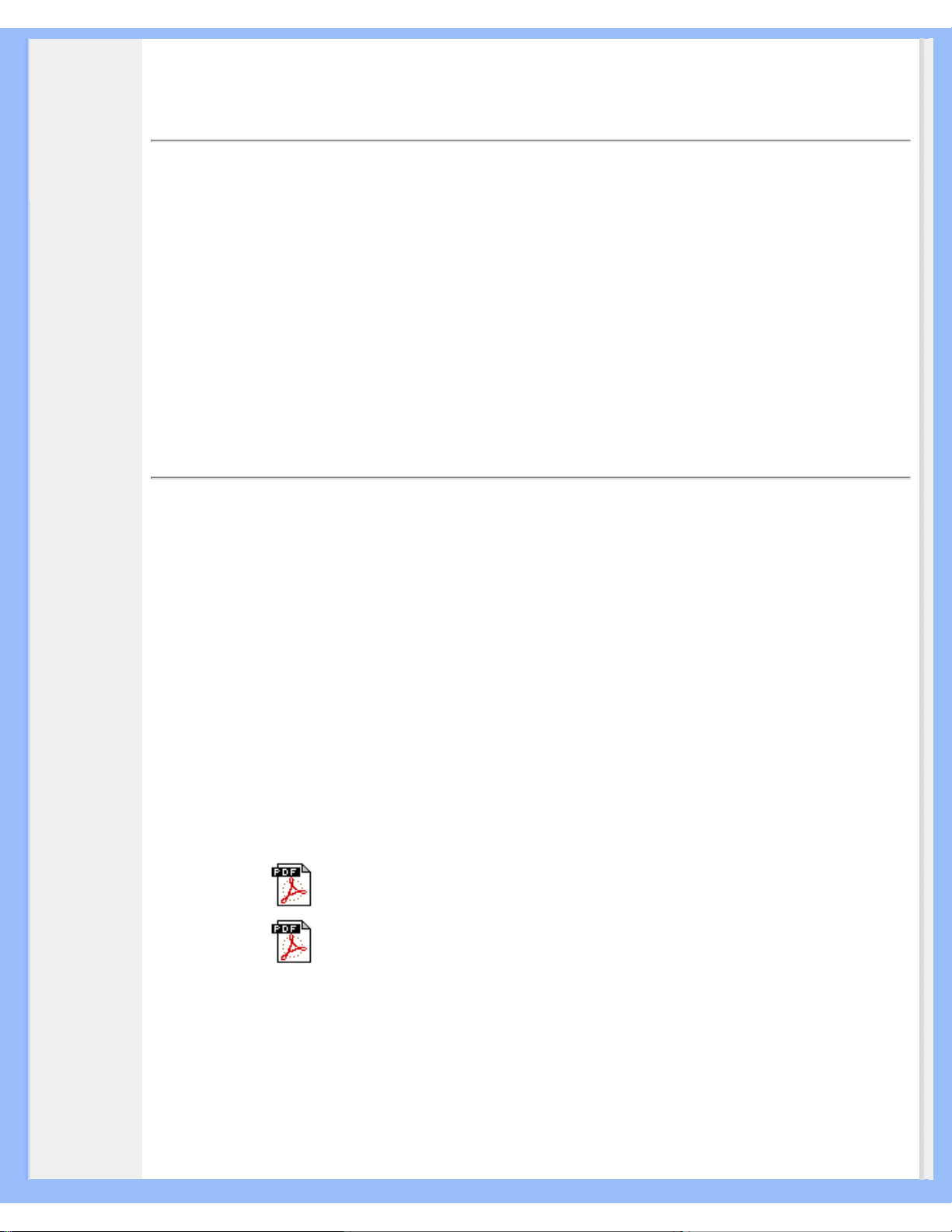
Ladda ner och skriva ut
• Installera
drivrutin för
LCDmonitorn
• Anvisningar
för
nerladdning
•
Installera
programmet
FPadjust
Ladda ner och skriva ut
Installera drivrutin för LCD-monitorn
Systemkrav:
●
PC som körs med Windows® 95, Windows® 98, Windows® 2000 , Windows® Me,
Windows® XP eller senare
● Hitta din drivrutin ".inf/.icm/.cat" på : lcd\pc\drivers/
Läs filen "Driver_install02.txt" innan du installerar.
På denna sida kan du välja att läsa bruksanvisningen i pdf-format. PDF-filer kan du ladda ner till
hårddisken, och sedan läsa och skriva ut dem med hjälp av Acrobat Reader eller din filhanterare.
Om du inte har installerat Adobe® Acrobat Reader, klicka då på länken och installera programmet.
Adobe® Acrobat Reader för PC / Adobe® Acrobat Reader för Mac.
Anvisningar för nerladdning:
Ladda ner filen (download):
1. Klicka och håll in musknappen över ikonen nedan (Win95/98/2000/Me/XP-användare,
högerklicka).
Ladda ner
150B5.pdf
Ladda ner
150S5.pdf
2. Välj 'Save Link As...' (spara länken som), 'Save Target As...' (spara målfilen som) eller 'Download
Link to Disk' (ladda ner till hårddisken) i den meny som visas.
3. Välj var du vill spara filen; klicka på 'Save' (om du uppmanas artt spara som antingen 'text' eller
'source' (källformat), välj 'source').
file:///D|/My%20Documents/dfu/W5/swedish/download/download.htm (1 of 3)2004-09-24 2:50:21 PM
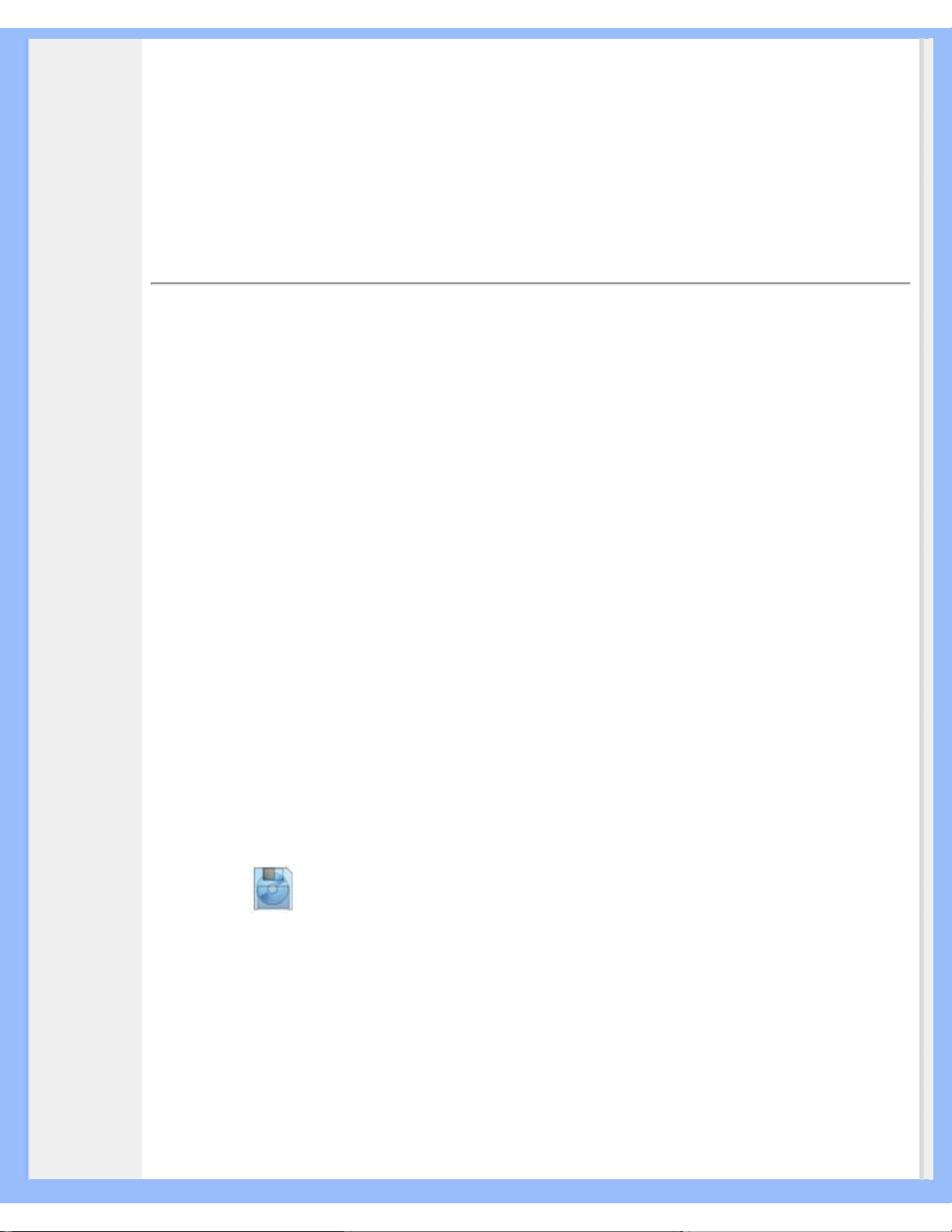
Ladda ner och skriva ut
Anvisningar för utskrift:
Skriva ut bruksanvisningen:
1.Öppna filen för bruksanvisningen, följ anvisningarna från skrivaren och skriv ut de sidor du önskar.
TILLBAKA TILL BÖRJAN AV SIDAN
Installera programmet FPadjust
Programmet FPAdjust genererar ensningsmönster som hjälper dig att justera monitorinställningar
som CONTRAST, BRIGHTNESS (ljusstyrka), HORIZONTAL & VERTICAL POSITION, PHASE och
CLOCK.
Systemkrav:
●
PC som körs med Windows® 95, Windows® 98, Windows® 2000, Winodws Me, Windows®
XP eller senare
Installera programmet FPadjust:
●
Installera programmet FPadjustment genom att klicka på länken eller ikonen nedan
eller
●
Klicka och håll in musknappen över ikonen (Win95/98/2000/Me/XP-användare, högerklicka)
Ladda ner
FP_setup04.exe
●
Välj 'Save Link As...' (spara länken som), 'Save Target As...' (spara målfilen som) eller
'Download Link to Disk' (ladda ner till hårddisken) i den meny som visas.
● Välj var du vill spara filen; klicka på 'Save' (om du uppmanas artt spara som antingen 'text'
eller 'source' (källformat), välj 'source').
● Lämna filhanteraren och installera programmet FPadjust.
file:///D|/My%20Documents/dfu/W5/swedish/download/download.htm (2 of 3)2004-09-24 2:50:21 PM
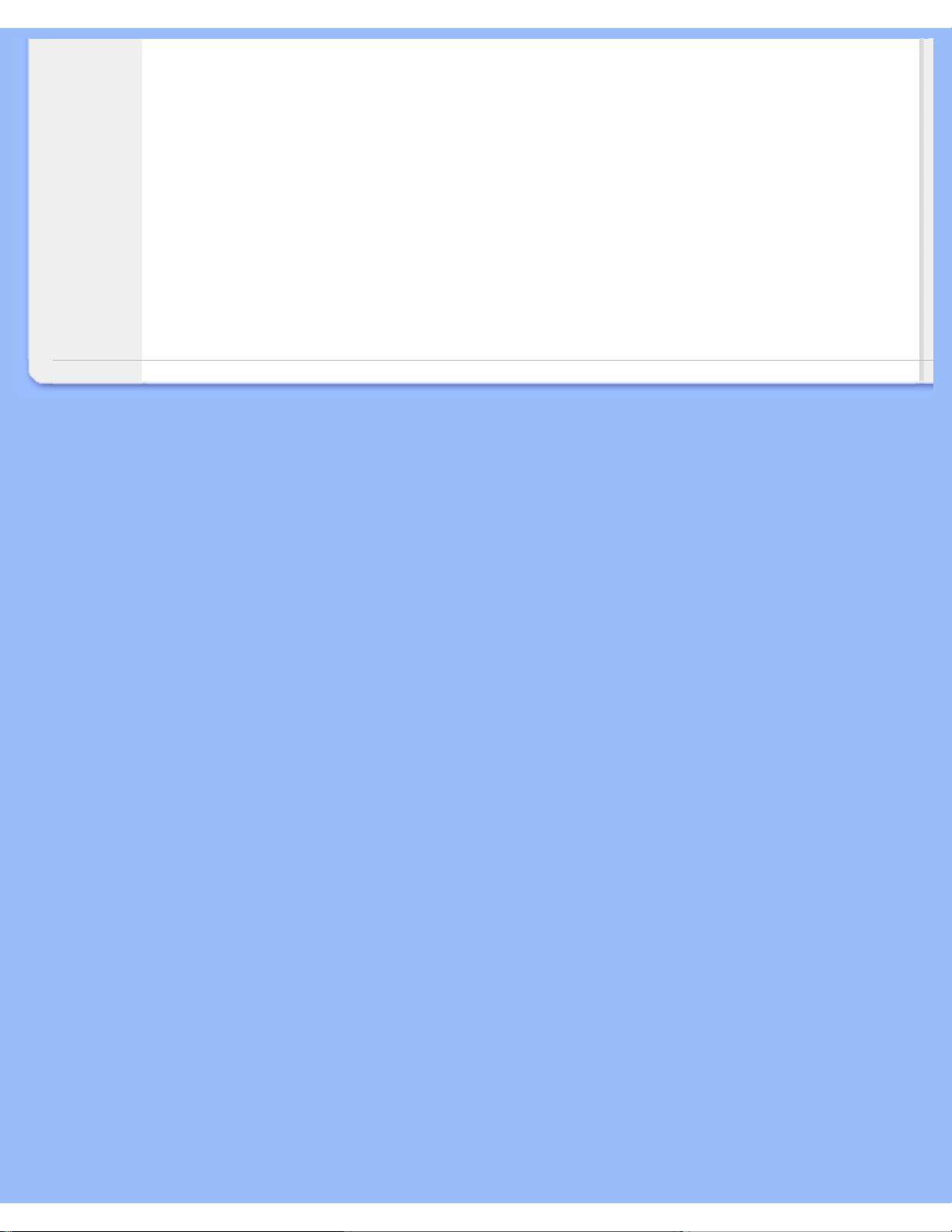
Ladda ner och skriva ut
Läs filen "FP_Readme04.txt" innan du installerar.
TILLBAKA TILL BÖRJAN AV SIDAN
file:///D|/My%20Documents/dfu/W5/swedish/download/download.htm (3 of 3)2004-09-24 2:50:21 PM
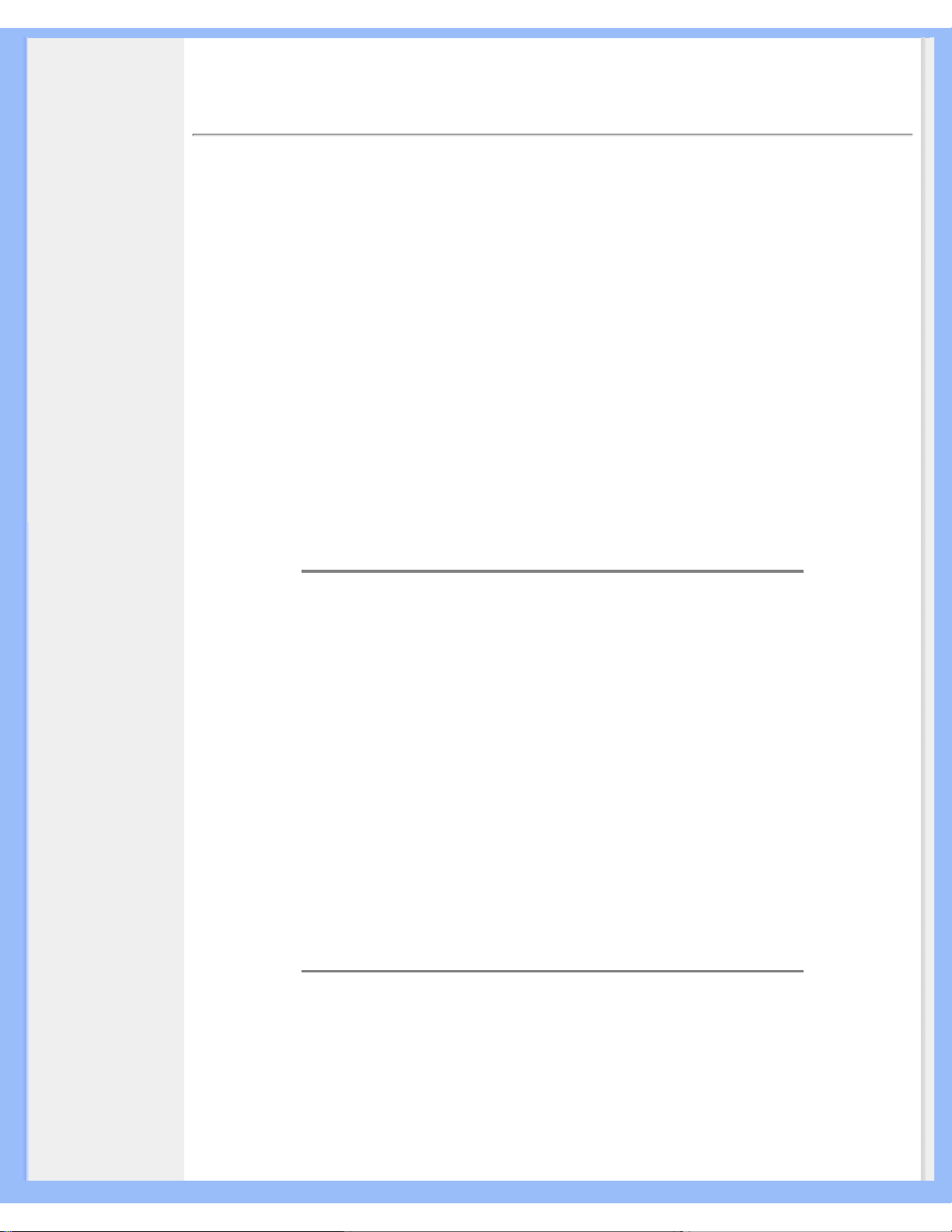
FAQs (vanligt förekommande frågor)
• Säkerhet och
felsökning
• Allmänna FAQs
• Skärmjustering
• Kompatibilitet med
andra
periferienheter
• LCD, panelteknik
• Ergonomi-,
ekologi- och
säkerhetsstandards
• Felsökning
• Regler och
föreskrifter
• Annan
samhörande
information
FAQs (vanligt förekommande frågor)
Allmänna FAQs
F:
När jag installerar monitorn visas meddelandet 'Cannot display this video mode' (kan inte
visa detta videoläge), vad ska jag göra?
S: Rekommenderat videoläge för Philips 15": 1024x768 @60Hz.
1. Lossa alla kablar, anslut sedan PC:n till den monitor du tidigare använde, och som
fungerade korrekt.
2. I Windows® Start-meny, välj Inställningar/Kontrollpanelen. I Kontrollpanelen, välj Display-
ikonen. Välj där fliken 'Inställningar'. På fliken Inställningar, i en ruta benämnd
'Skrivbordet' ('desktop area'), flytta justerhandtaget till 1024x768 pixels (15").
3. öpnna dialogrutan 'Avancerat' och ställ in Uppdateringsfrekvensen till 60 Hz, klicka sedan på
'OK'.
4. Starta om datorn och upprepa steg 2 och 3 för att verifiera att PC:n är inställd på
1024x768@60Hz (15").
5. Stäng av datorn, koppla loss den gamla monitorn och koppla in Philips LCD-monitorn.
6. Slå på monitorn och sedan PC:n.
F: Vad ska jag göra när skärmen visar: THIS IS 85HZ OVERDRIVE, CHANGE COMPUTER
DISPLAY INPUT TO 1024 x 768 @60HZ?
S: Det betyder att insignalen från PC:n är 85Hz -- dvs. utanför det frekvensområde som
monitorn kan hantera. Senare generationer av intelligenta LCD-monitorer kan tillfälligt klara
denna överfrekvens, och ger dig 10 minuter för att återställa synkroniseringen till
rekommenderade inställningar.
Gör så här:
Gå till Windows Start-meny. Välj Inställningar, sedan Kontrollpanelen. Välj Display. Flytta till
Inställningar och klicka på knappen Avancerat . Under Kort (Adapter), ändra
uppdateringsfrekvensen till 56~75.
Du har 10 minuter på dig att göra detta. Om du inte hinner göra det inom 10 minuter, stäng
då av och slå på monitorn för att mata in ändringarna.
F:
Vad betyder 'uppdateringsfrekvens' (refresh rate) i samband med en LCD-monitor?
S: Uppdateringsfrekvensen är mycket mindre relevant för LCD-monitorer. LCD-monitorer
visar en stabil, flimmerfri bild vid 60Hz. Det finns inga synliga skillnader mellan 85 Hz och 60
Hz.
file:///D|/My%20Documents/dfu/W5/swedish/150s5/SAFETY/SAF_FAQ.HTM (1 of 8)2004-09-24 2:50:29 PM
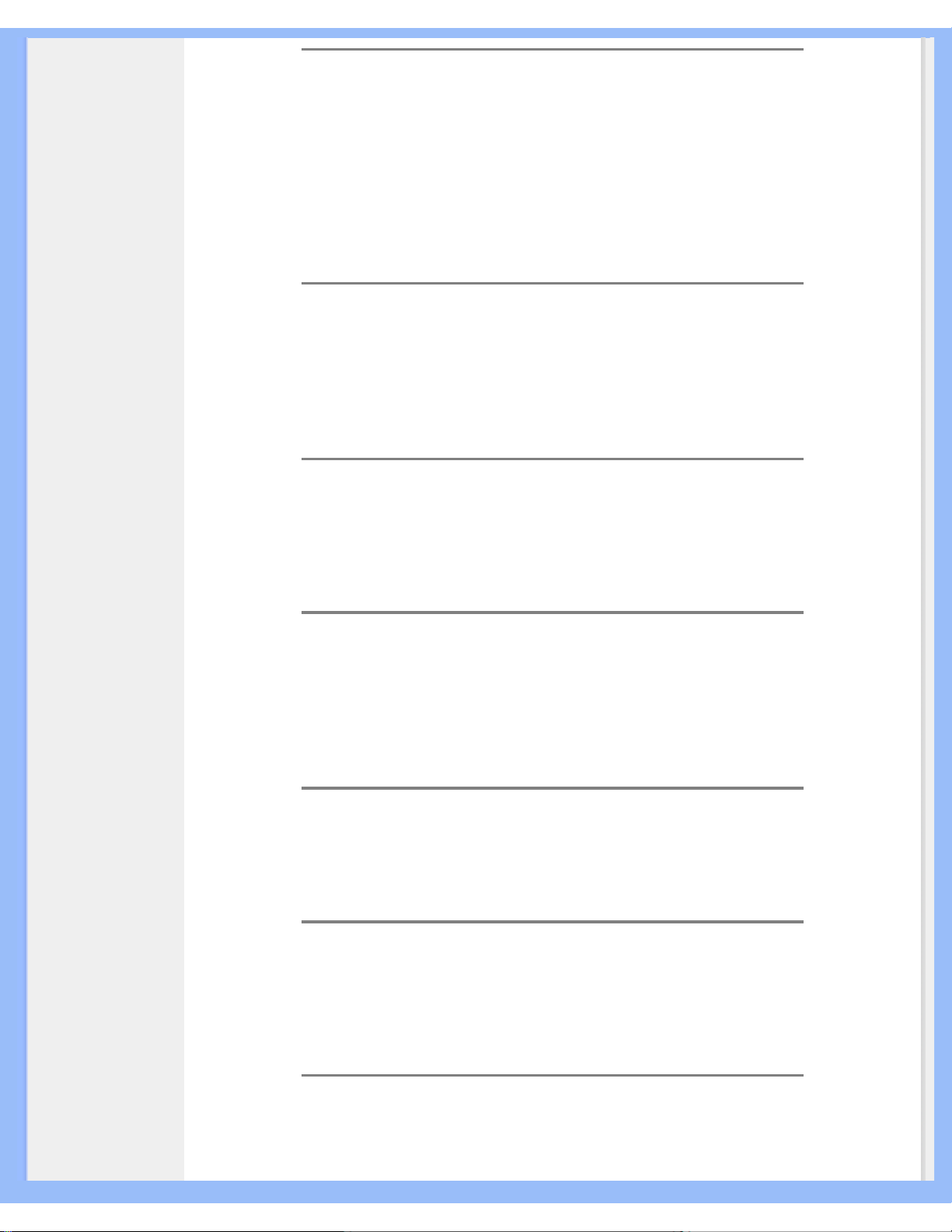
FAQs (vanligt förekommande frågor)
F: Vad innehåller .inf- och .icm-filerna på set-up-skivan & CD-ROM:en? Hur installerar jag
drivrutinerna (.inf och .icm)?
S: Detta är drivrutinfilerna till monitorn. Följ anvisningarna i bruksanvisningen för att
installera dem. Datorn kan komma att fråga dig om monitordrivers (.inf- och .icm-filer) eller
en driverskiva när du först installerar monitorn. Följ anvisningarna att lägga in driverskivan
(diskett eller CD-ROM) som följer med i detta paket. Monitordrivers (.inf- och .icm-filer)
kommer att installeras automatiskt.
F: Hur justerar jag upplösningen?
S: Ditt grafikkort/grafikdriver och monitorn bestämmer tillsammans den tillgängliga
upplösningen. I Windows® 95/98 kan du välja önskad upplösning med hjälp av
Kontrollpanelens 'Display / Inställningar'.
F: Hur gör jag om jag går vilse när jag håller på att ställa in monitorn?
S: Tryck bara på OSD-knappen, och välj sedan 'Reset' (återställ) för att återkalla alla de
ursprungliga fabriksinställningarna.
F: Vad är Auto-funktionen?
S: Knappen AUTO återställer den optimala skärmpositionen, fas- och klockinställningarna
genom en enda knapptryckning – utan att du behöver navigera genom OSD-menyerna och
kontrollknapparna.
F: Min monitor är strömlös (ström-LED:en lyser inte). Vad ska jag göra?
S: Kontrollera att nätkabeln är ansluten till monitorn.
F: Kommer LCD-monitorn att acceptera en interlace-signal?
S: Nej. Om en interlace-signal används, så visar skärmen samtidigt både udda och jämna
horisontella avsökningslinjer, vilket förvränger bilden.
F: Vad betyder uppdateringsfrekvensen (refresh rate) för en LCD?
S: Till skillnad från CRT-displayer (katodstrålerör), i vilka den hastighet varmed
file:///D|/My%20Documents/dfu/W5/swedish/150s5/SAFETY/SAF_FAQ.HTM (2 of 8)2004-09-24 2:50:29 PM
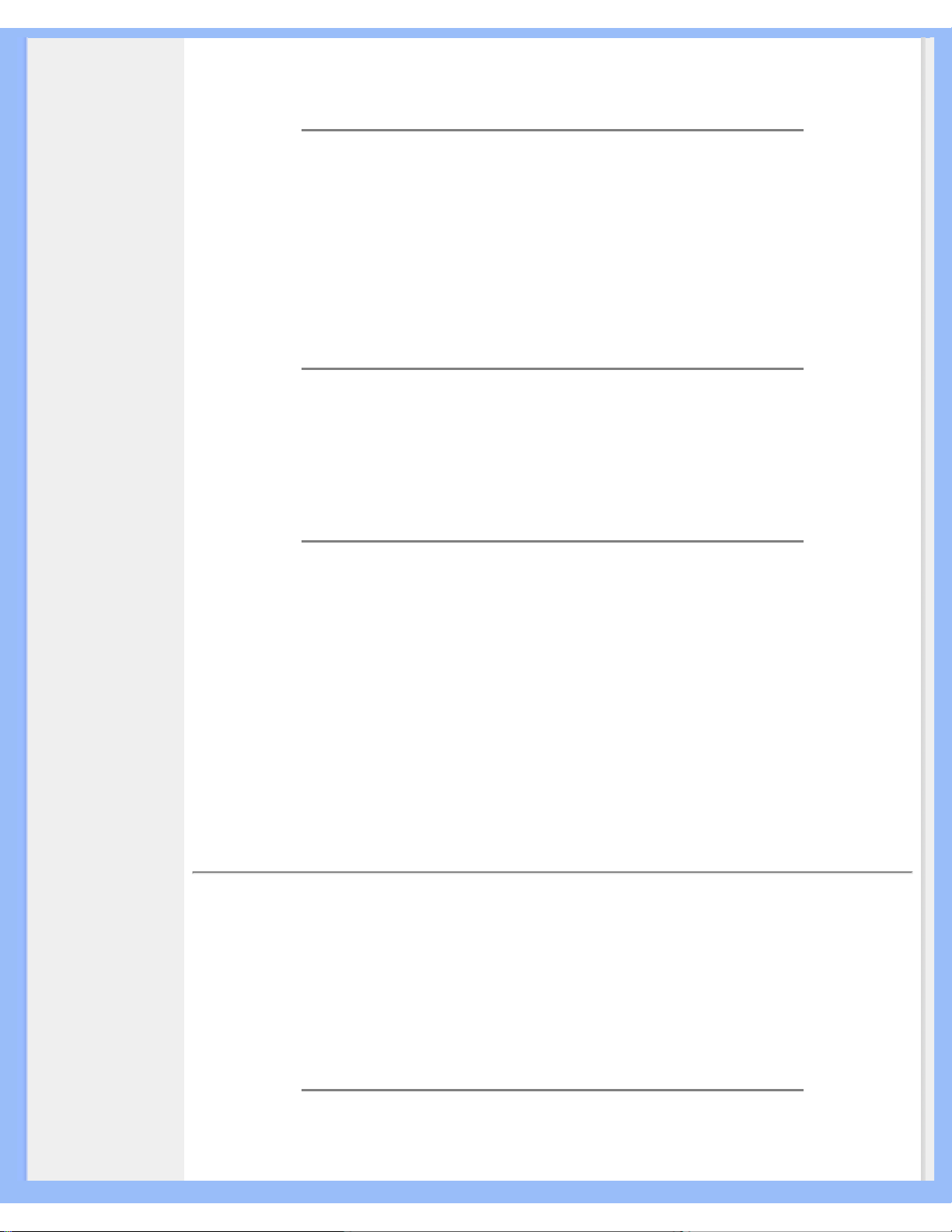
FAQs (vanligt förekommande frågor)
elektronstrålen sveps från skärmens övre till nedre kant bestämmer flimret, så använder en
aktiv matrisdisplay ett aktivt element (TFT) till att styra varje enskild pixel och
uppdateringsfrekvensen är därför egentligen inte tillämplig på LCD-tekniken.
F: är LCD-skärmen motståndskraftig mot repor?
S: LCD-skärmen är belagd med ett skyddande skikt, som är motståndskraftigt till en viss del
(ungefär hårdheten hos ett 2H-blyerts). I allmänhet rekommenderar vi att panelytan inte
utsätts för kraftiga slag eller repor. Ett extra skärmskydd, med större motståndskraft mot
repor, finns tillgängligt som tillval.
F: Hur bör jag rengöra LCD-ytan?
S: För normal rebgöring, använd en ren, mjuk trasa. För mer omfattande rengöring, använd
isopropylalkohol. Använd inga andra lösningsmedel, som etylalkohol, etanol, aceton, hexan,
etc.
F: Kan Philips LCD-monitor monteras på väggen eller användas som pekskärm?
S: Ja, Philips LCD-monitorer har denna extra funktion. Standard VESA monteringshålen på
baksidan möjliggör montering av Philips-monitorn på alla VESA standard ARM eller
tillbehör. Pekskärmar utvecklas för framtida tillämpningar. För mer information, kontakta din
Philips återförsäljare.
TILLBAKA TILL BÖRJAN AV SIDAN
Justera skärmen
F:
Vad är FPadjust-programmet som finns på set-up-skivan och CD-ROM till för?
S: FPadjust-programmet genererar ett ensningsmönster som hjälper dig att justera
monitorinställningar som kontrast, ljusstyrka, horisontell position, vertikal position, fas och
klocka för bästa möjliga prestanda.
F: Hur gör jag för att få bästa möjliga prestanda på monitorn när jag installerar den?
file:///D|/My%20Documents/dfu/W5/swedish/150s5/SAFETY/SAF_FAQ.HTM (3 of 8)2004-09-24 2:50:29 PM
